Как отправить юридические документы по почте
При решении юридических вопросов, люди нередко сталкиваются с необходимостью уведомлять государственные органы, организации или граждан о намерении решить конфликтную ситуацию. Существует несколько способов довести информацию до адресата:
— отправка документов простым письмом
Такой способ отправки самый простой и дешевый. Его стоит использовать, когда отправка письма не является срочной, а само письмо не представляет особой ценности. Для отправки такого письма вам понадобится только почтовый конверт. В данном случае письмо направленное адресату не вручается ему под расписку, а просто опускается в почтовый ящик.
— отправка документов заказным письмом с уведомлением;
Отправка письма таким способом более функциональная. Под уведомлением понимается отрывная часть письма, которая вручается Вам, после доставки письма адресату. На уведомлении ставится отметка о дате вручения письма адресату, а так же, его личная подпись.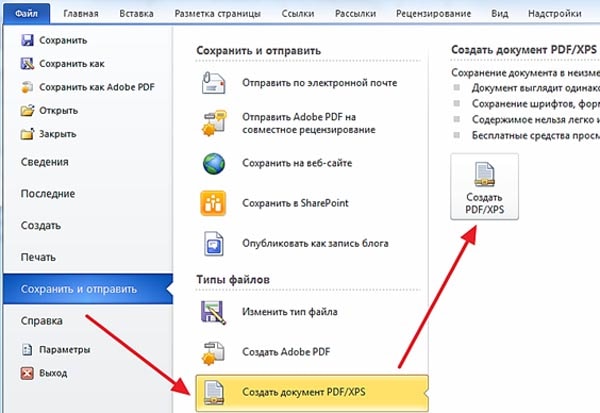
Таким образом, вы точно будете знать, дошло ли письмо и когда именно это произошло.
— отправка документов ценным письмом с описью вложения
Данный способ отправки писем является самым дорогим и необходим, при отправке документов в государственные органы, урегулировании какого-либо сора в досудебном порядке и отправке документов в организацию и при отправке документов в суд. Список всех отправляемых документов отражается в специальной «описи». Пример такой описи можно скачать в сети интернет или же взять готовый бланк в отделении почты. Опись составляется в двух экземплярах, один из которых заверяется печатью почты и остается у Вас. Таким образом, Вы получаете официальный документ подтверждающий отправку конкретных документов конкретному получателю.
— отправка документов посредством курьерской службы
Такой способ отправки документации стоит использовать, если вы нуждаетесь в срочной передаче документов адресату. В настоящее время существует множество служб, занимающихся курьерскими услугами (DHL, Pony Express, EMS Russian Post и так далее).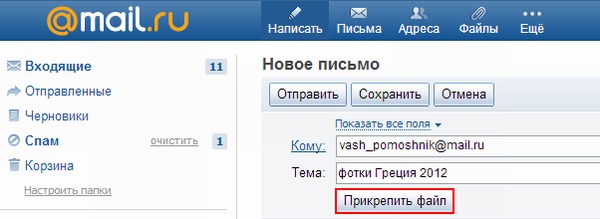 Курьерские службы гарантируют доставку документов адресату в течение 1-2 дней. Лицо, получившее документы ставит свою подпись в специальном бланке, который после доставки возвращается Вам.
Курьерские службы гарантируют доставку документов адресату в течение 1-2 дней. Лицо, получившее документы ставит свою подпись в специальном бланке, который после доставки возвращается Вам.
Таким образом, в зависимости от имеющихся у Вас целей и задач, можно подобрать наиболее оптимальный способ отправки документации. Тем не менее, рекомендуем Вам направлять любую корреспонденцию заказным письмом с описью вложения и уведомлением о вручении. Стоимость отправки такого письма не велика, вернувшееся уведомление Вы, в случае необходимости, сможете предъявить как доказательство сотрудникам полиции и иным лицам, а опись вложения подтвердит факт отправки конкретного перечня документов.
Для отправки такого письма Вам необходимо будет прийти в ближайшее отделение Почты России и приобрести конверт. Уведомление о вручении письма и опись вложения выдается в любом почтовом отделении бесплатно.
После, необходимо будет заполнить конверт, уведомление о вручении и опись и передать их оператору почтовых отправлений. Приобретать почтовые марки не обязательно, сотрудник почты сам определит стоимость письма, в соответствии с установленными тарифами, после чего выдаст вам чек на получившуюся сумму. В чеке, помимо суммы и даты отправления письма, будет указан его идентификационный номер, состоящий из 14 цифр. На сайте Почты России по такому номеру можно отследить движение письма и получить информацию о получении/не получении его адресатом.
Приобретать почтовые марки не обязательно, сотрудник почты сам определит стоимость письма, в соответствии с установленными тарифами, после чего выдаст вам чек на получившуюся сумму. В чеке, помимо суммы и даты отправления письма, будет указан его идентификационный номер, состоящий из 14 цифр. На сайте Почты России по такому номеру можно отследить движение письма и получить информацию о получении/не получении его адресатом.
Как правильно отправлять документы по почте?
Отправляя документ простым письмом в обычном конверте (опустив его в синий ящик Почты России), следует помнить, что в случае пропажи письма ответственность за это почта нести не будет. Такие письма не регистрируются.
Чтобы отправить документ по почте с гарантией его доставки адресату, можно использовать регистрируемые отправления: заказные и ценные письма. Чтобы сдать их на почту, придется постоять в очереди, зато, если возникнет необходимость, можно отследить каждое письмо, вплоть до его передачи адресату.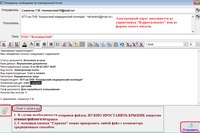
Какой вид отправления выбрать?
Если вам нужно отправить документ, который требует гарантированной доставки, то его отправляют заказным письмом. Ценные документы (дипломы, сертификаты, журналы, ценные бумаги и др.) пересылаются ценными письмами (письма с объявленной ценностью). В этом случае отправителю выдается квитанция, а от адресата берется расписка о получении.
Как ускорить доставку?
Если вы хотите, чтобы ваше письмо дошло до адресата быстрее, нужно соблюдать простые правила:
– всегда указывать почтовый индекс адресата. Неотъемлемая часть адресных данных – почтовый индекс. Индекс адресата заполняется чернилами любого цвета, за исключением красного, желтого и зеленого. Письма сортируются с помощью автоматов, считывающих индекс. При отсутствии индекса письмо откладывается и сортируется вручную, а на это уходит много времени.
– простые письма также желательно отправлять с почты, а не с удаленных уличных почтовых ящиков. Выемка корреспонденции из ящиков может осуществляться 1-2 раза в сутки. То есть велика вероятность, что письмо пролежит там до следующего дня.
Выемка корреспонденции из ящиков может осуществляться 1-2 раза в сутки. То есть велика вероятность, что письмо пролежит там до следующего дня.
– отправлять письма с Главпочтамта всегда выгоднее (по времени доставки), поскольку в любом случае все письма из районных почтовых отделений идут на Главпочтамт для последующей сортировки (за исключением пересылки внутри зоны отделения).
Как отследить отправленный документ?
При отправлении заказного или ценного письма на руки выдается квитанция (в виде чека). В чеке, выдаваемом при приеме почтового отправления, есть номер. На каждом этапе пересылки информация почтового идентификатора заносится в единую систему учёта и контроля, благодаря чему возможно отследить прохождение вашего почтового отправления через Интернет.
Как отправить отредактированный документ по электронной почте. Как отправить документы word по электронной почте. Устранение ошибки MAPI
Отправить документ Microsoft Word по электронной почте можно в виде текста сообщения электронной почты или в виде вложения к сообщению электронной почты.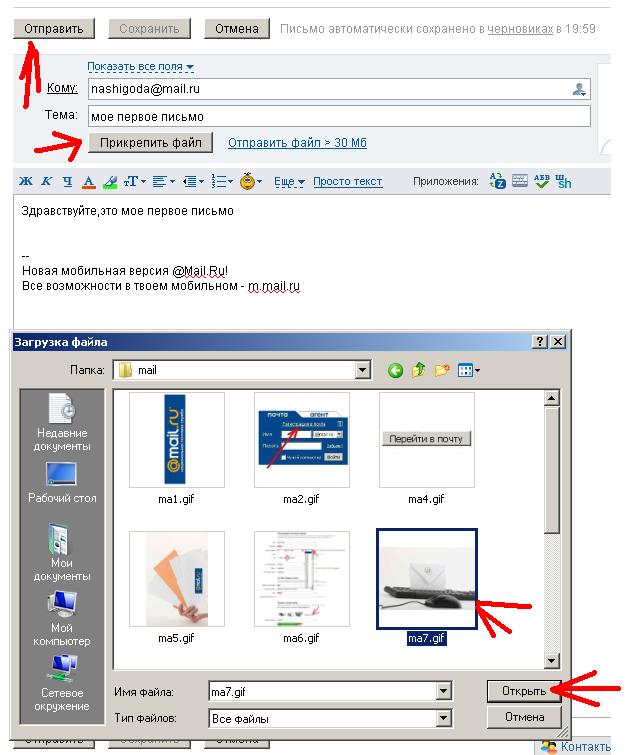
В первом случае крайне важно нажать кнопку Конверт
панели инструментов Стандартная
. После этого под панелями инструментов появится панель сообщения (рис. 30.10).
Рис. 30.10.
Отправка документа Microsoft Word по электронной почте
В дополнение к прайс-листу вы также найдете калькулятор цен. Здесь вы можете легко рассчитать стандартные страницы и оценить себя, когда вводите набор символов. Регулярная научная коррекция достаточно для академической работы, поскольку она уже включает в себя все необходимые элементы для успешного редактирования, от написания грамматики, пунктуации, выражения до форматирования и управления стилем. Так называемая «небольшая копия» уже включена в Коррекур. Корректировка не соответствует научным документам, поскольку она исправит не только правописание, выражение и выбор слов, но и содержание.
В поле Кому
Копия
. В случае если адреса получателей сообщения имеются в адресной книге, то для выбора адресов можно воспользоваться кнопками Кому
и Копия
.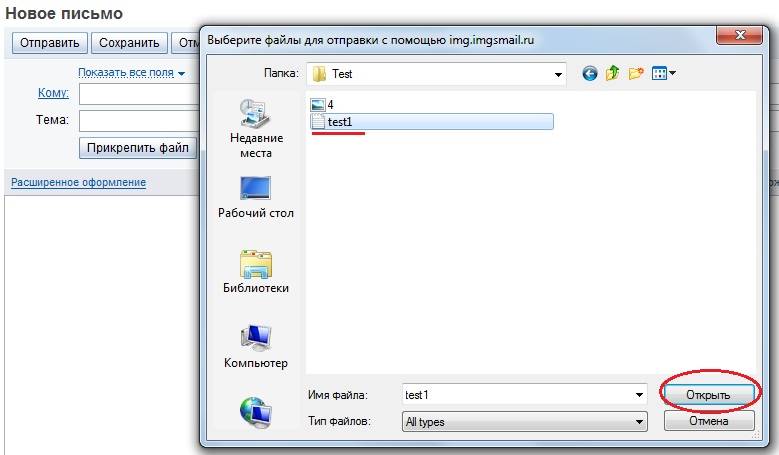
По умолчанию в поле Тема
отображается имя документа. При желании можно ввести другую тему.
Отправить копию
.
При отправке документа в виде вложения к сообщению электронной почты следует выполнить команду Файл/Отправить/Сообщение (как вложение)
. После этого запустится Microsoft Outlook (рис. 30.11) или другое приложение, настроенное для работы с электронной почтой.
Однако это означает, что вы больше не написали свою собственную работу. Корректировка не улучшила бы вашу работу, она только повысила бы цену. Вместо этого выберете исправление с чистой совестью — это так же тщательно, как и коррекционная составляющая корректуры. Вы всегда получаете наилучшую возможную обработку по «цене коррекции».
Конечно, однако, частичные исправления скорее обескуражены. Если различные корректоры работают с разными частями одного и того же текста, результат часто является несовместимым общим изображением, потому что разные стили корректировки, возможные варианты написания или необязательный кошмар поддерживают несогласованность.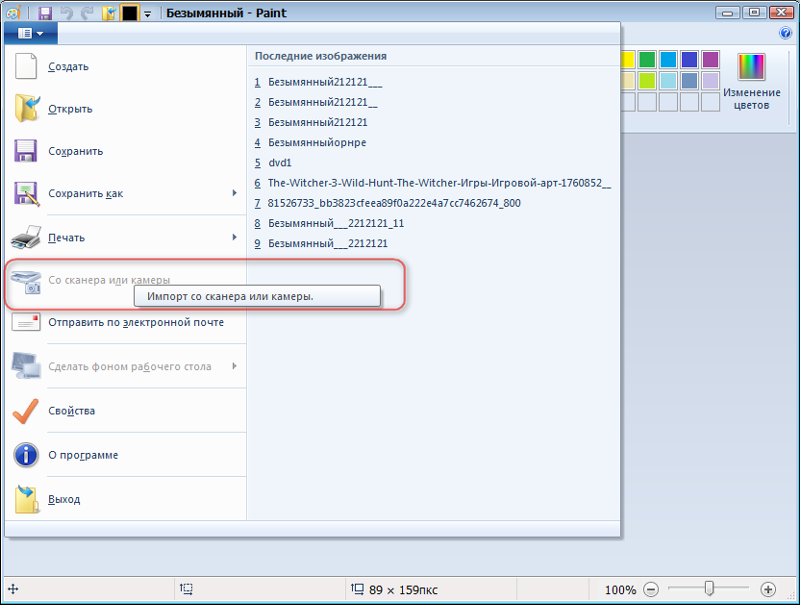 В худшем случае возникают новые ошибки при отсутствии координации. Поэтому для частичных исправлений важно, чтобы по крайней мере окончательная коррекция выполнялась ответственным лицом за весь документ.
В худшем случае возникают новые ошибки при отсутствии координации. Поэтому для частичных исправлений важно, чтобы по крайней мере окончательная коррекция выполнялась ответственным лицом за весь документ.
Рис. 30.11.
Окно сообщения Microsoft Outlook
В поле Кому
следует ввести адрес получателя письма или несколько адресов через запятую. При крайне важно сти можно ввести адрес в поле Копия
. В случае если адрес получателей сообщения имеются в адресной книге, то для выбора адресов можно воспользоваться кнопками Кому
и Копия
.
«Будет ли это дороже, если количество страниц в моей работе увеличит количество страниц?». Нет, потому что он только вычисляет текст, который на самом деле исправлен. Преобразование в стандартные страницы гарантирует, что высокое фактическое количество страниц, вызванное многими изображениями или таблицами, не делает коррекцию более дорогостоящей. Во время преобразования может появиться меньше страниц, чем на самом деле. Вы можете легко рассчитать стандартные страницы вашего документа в прейскуранте по соседству.
Вы можете легко рассчитать стандартные страницы вашего документа в прейскуранте по соседству.
Коррекция занимает около 2-4 дней на 100 страниц. Войдите в архив с полученными данными доступа, загрузите готовые исправленные файлы или просто. Откройте вложение электронной почты с готовыми исправленными файлами. Прочитать счет-фактуру, указать сумму счета-фактуры.
По умолчанию в поле Тема
отображается имя документа. При желании можно ввести другую тему. При крайне важно сти в основном поле сообщения можно ввести сопроводительный текст.
Для отправки сообщения нажмите кнопку Отправить
.
Отправка документа Microsoft Word по электронной почте — понятие и виды. Классификация и особенности категории «Отправка документа Microsoft Word по электронной почте» 2014, 2015.
И если вы не поклонник стандартизации, контрольных списков и руководств, просто свяжитесь с нами, и мы придумаем индивидуальное решение для ваших нужд. Эта страница может дать вам быстрый закулисный вид, но это не заменяет личный контакт, потому что любая коррекция и корректура — это очень индивидуальный вопрос.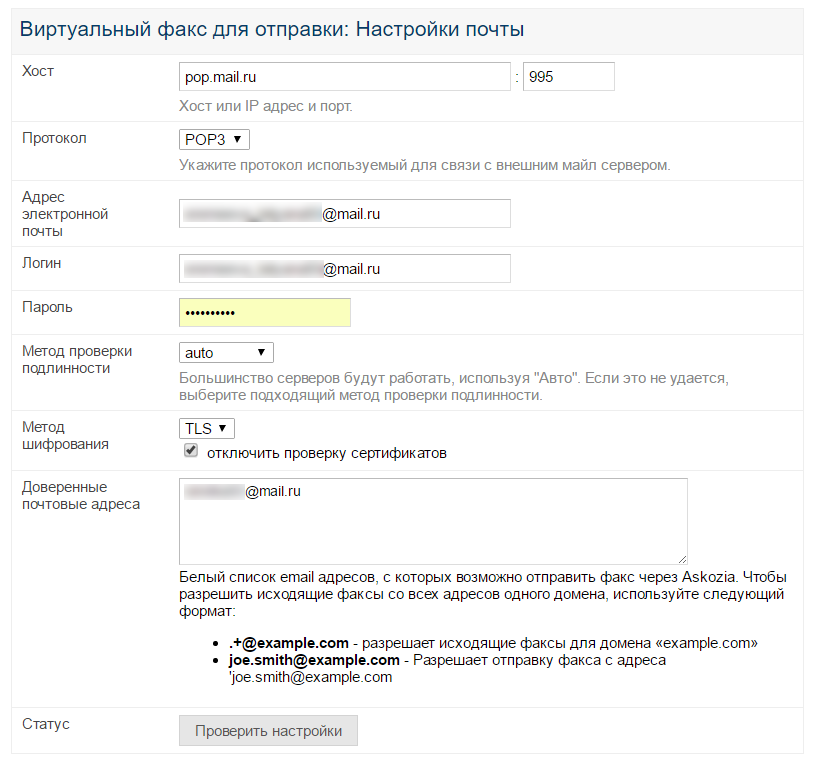
Какие именно и как вы отправляете электронные письма с вложениями, мы с радостью объясним. Шаг 2: Нажмите значок шрифта в правом нижнем углу, чтобы написать новое электронное письмо. Шаг 3: Введите адрес электронной почты получателя и объекта. Шаг 4: Дважды нажмите текстовое поле, чтобы открыть контекстное меню.
ЗАПУСК І ОЗНАЙОМЛЕННЯ З ПАКЕТОМ
MICROSOFT WORD.
Запуск Microsoft Word. Меню і панелі інструментів Word. Клавіші управління текстом.Microsoft Word є поширеним і багатовіконним текстовим редактором з достатньо великими можливостями. Далі розглядатиметься Microsoft Word 2000.
… .
Начальник учебного отдела: О.Ю. Чернышова
ДС – детская стоматология
ХГ- госпитальная хирургия
ТР- травматология
ВБ – внутренние болезни
О – онкология
АК- акушерство, гинекология
ОФ-… .
Шаг 5: Нажмите стрелку в правой части контекстного меню, чтобы перейти на следующий уровень. Здесь вы можете с подсказкой на элементах «фото или видео вставки». Нажмите стрелку еще раз. Шаг 6: Теперь выберите «Добавить вложение» и отобразится. Выберите файл в облачном хранилище, нажав на него.
Нажмите стрелку еще раз. Шаг 6: Теперь выберите «Добавить вложение» и отобразится. Выберите файл в облачном хранилище, нажав на него.
Затем это загружается и вставляется в ваш адрес электронной почты. Шаг 9: Конечно, теперь вы можете добавить больше контента или написать текст электронной почты. Шаг 10: После того, как вы привязали все нужные файлы и закончили свой текст, вы можете нажать «Отправить» в правом верхнем углу.
Сохранить документ, созданный в программе Microsoft Word возможно только в виде электронного файла, т.е. электронного документа. Сохранять создаваемый файл следует почаще, а еще лучше включить режим автосохранения. Если компьютер «зависнет» или отключится электропитание,… .
Для перевода курсора, особенно при работе с большим документом, удобно использовать команду Правка/Перейти. Вместо выполнения команды можно нажать клавишу клавиатуры F5.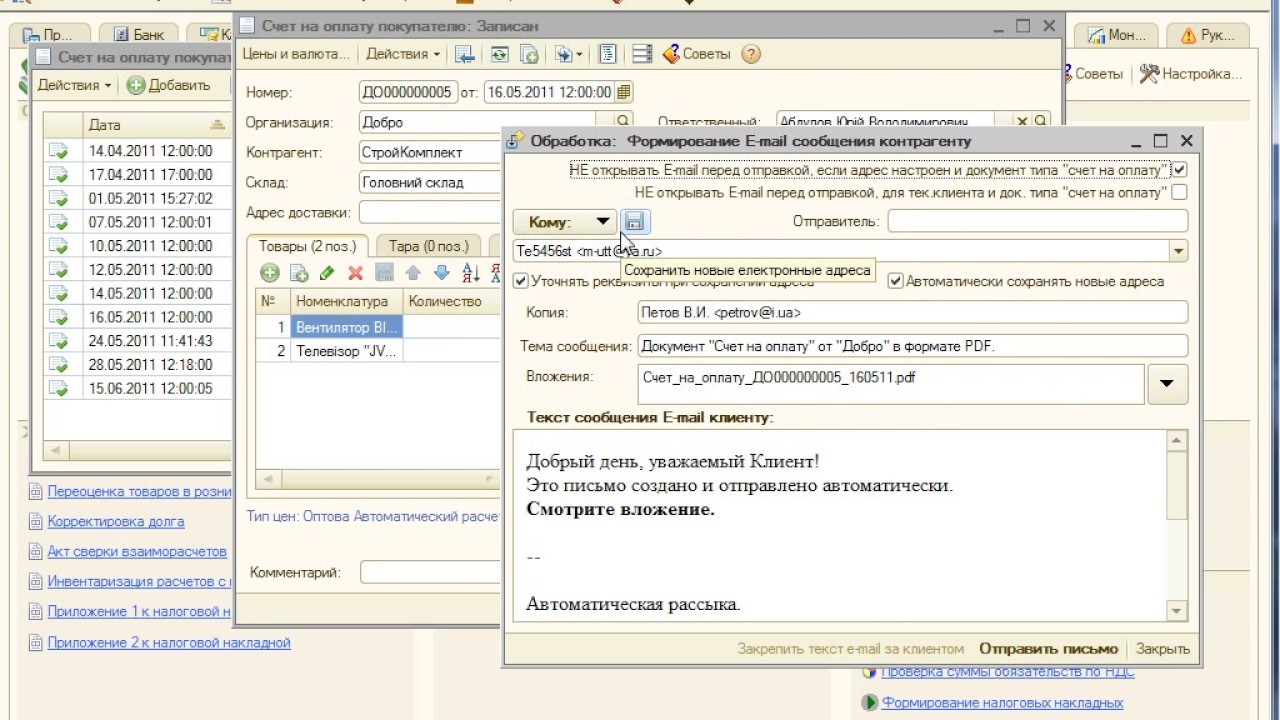
Во вкладке Перейти диалогового окна Найти и заменить (рис. 1.9) в списке Объект перехода необходимо… .
Например, вы не можете просмотреть календарь или скопировать данные из другого электронного письма. Если документ не был сохранен, вам будет предложено сделать это. Форма предварительной регистрации запускает автоматическую отправку электронной почты со ссылкой. Вы должны следовать этой ссылке и подтвердить введенную информацию и с которой вы будете зарегистрированы, чтобы вы отправили свои коды доступа в систему.
Каковы идентификационные ключи? Теперь это называется ключом ассоциации. Он предназначен для того, чтобы позволить его держателю быть связанным с исследовательской группой, проектом и т.д. это не общедоступный код, так как только его можно разглашать. Чтобы избежать путаницы и неправильной интерпретации, этот код был переименован в «Ключ ассоциации».
Лекция: Создание и оформление организационных диаграмм
В лекции рассмотрены вопросы использования в документах организационных диаграмм. Дано представление о разновидностях диаграмм. Показаны способы создания диаграмм, добавления и удаления отдельных элементов…. .
Дано представление о разновидностях диаграмм. Показаны способы создания диаграмм, добавления и удаления отдельных элементов…. .
Лекция: Создание и оформление организационных диаграмм
В лекции рассмотрены вопросы использования в документах организационных диаграмм. Дано представление о разновидностях диаграмм. Показаны способы создания диаграмм, добавления и удаления отдельных элементов….
Он может быть изменен пользователем в любое время. Поэтому он должен быть личным и непередаваемым. Как получить коды доступа и идентификационные ключи? После отправки правильных регистрационных данных и подтверждения их по электронной почте вы получите коды доступа по электронной почте. Ключи идентификации доступны для консультаций на портале Индивидуального регистра по ссылке Данные регистрации.
Убедитесь, что вы правильно ввели контрольную цифру. Если проблема не устранена, свяжитесь с нами по электронной почте. Убедитесь, что вы заполнили все поля в регистрационной форме, что введенный вами адрес электронной почты верен, что вы прочитали правильный почтовый ящик, что почтовый ящик не заполнен, и что ваша система защиты от спама не перехватывает электронное письмо. Если это не работает, и если администратор системы, ответственный за используемое вами письмо, не обнаружил никаких проблем с почтовым сервером, отправьте электронное письмо.
Если это не работает, и если администратор системы, ответственный за используемое вами письмо, не обнаружил никаких проблем с почтовым сервером, отправьте электронное письмо.
В зависимости от того, каким именно почтовым сервисом вы пользуетесь, процесс отправки файла MS Word может незначительно отличаться, т. к. отличаются интерфейсы сервисов. Но принцип прикрепления документа к письму приблизительно одинаковый, независимо от выбранного вами почтового провайдера.
Вам понадобится
- Почтовый аккаунт на любом сервисе, готовый для отправки документ Word, электронный почтовый адрес получателя письма
Инструкция
Войдите в свой профиль на почтовом сервисе и нажмите на иконку создания нового электронного письма. В разных интерфейса она может называться: «Создать письмо», «Новое письмо», «Написать» и пр.
Требуется ли регистрация новой регистрационной формы? Новая форма регистрации только улучшает ранее действующую систему и не отменяет уже сделанные регистрации.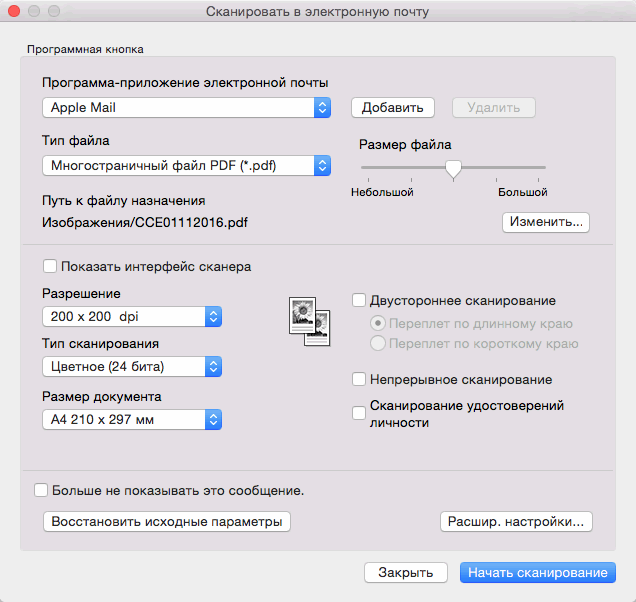 Любые электронные письма, которые не содержат четких идентификационных данных лица, отправляющего их, обязательно будут отодвинуты на задний план.
Любые электронные письма, которые не содержат четких идентификационных данных лица, отправляющего их, обязательно будут отодвинуты на задний план.
Первое, что нам нужно оценить, — насколько плоха ситуация. Мы склонны видеть небольшие ошибки, как если бы они были большими, и мы закончили слишком остро реагировать. Если ваша ошибка была чем-то маленьким, такая опечатка, делать нечего. Отправка другого сообщения, чтобы исправить небольшое заблуждение, будет только подчеркивать вашу ошибку. Например, если ваше письмо было оскорбительным, например, воздержание может оказаться еще более серьезной ошибкой.
Выберите адресата из списка контактов или введите e-mail получателя, а также – заполните поле «Тема письма».
Если ваша почта расположена на сервисе «Яндекс»: нажмите на кнопку «Прикрепить файлы».
Проверьте, правильно ли вы заполнили поля «Кому» и «Тема» и нажмите на кнопку «Отправить».
Если ваша почта расположена на сервисе Gmail: нажмите на иконку в форме канцелярской скрепки, расположенную в нижнем ряду поля отправки письма.
За неправильное письмо средней тяжести
Для дидактических целей мы разделим ошибки на умеренные, умеренные и серьезные. Конечно, между этими тремя точками существует диапазон тяжести. Они — только справочные темы, чтобы дать вам представление о том, как реагировать. Если отказ влияет на эффективность электронной почты, у нас есть несколько более серьезная проблема. Некоторые примеры: неправильные ссылки, кнопки, которые не работают, отправка неправильного списка и скидка купонов, которые не работают. Это проблемы, которые непосредственно влияют на эффективность сообщения, но они не так уж плохи.
В открывшемся окне выберите нужный файл для отправки и нажмите кнопку «Открыть».
Проверьте, все ли поля были вами заполнены, после чего отправьте письмо с документом нажатием кнопки «Отправить».
Если ваша почта расположена на сервисе mail.ru: откройте окно выбора файла нажатием кнопки «Прикрепить файл», которая находится над полем ввода текста письма.
Здесь важно рассмотреть степень его действия. Подумайте, можете ли вы исправить ошибку, не отправляя другое письмо. Например, если неправильный скидочный купон был на изображении, просто обновите изображение на сервере. Или, если ссылка ведет к целевой странице, когда она должна вести к внутренней странице, небольшое сообщение на странице может решить проблему. Но если отправка другого сообщения неизбежна, укажите свой список, чтобы сделать это только для людей, которые были затронуты, только те, кто открыл неправильный адрес электронной почты или нажали ссылку или попытались использовать недействительный купон.
Подумайте, можете ли вы исправить ошибку, не отправляя другое письмо. Например, если неправильный скидочный купон был на изображении, просто обновите изображение на сервере. Или, если ссылка ведет к целевой странице, когда она должна вести к внутренней странице, небольшое сообщение на странице может решить проблему. Но если отправка другого сообщения неизбежна, укажите свой список, чтобы сделать это только для людей, которые были затронуты, только те, кто открыл неправильный адрес электронной почты или нажали ссылку или попытались использовать недействительный купон.
Выберите прикрепляемый файл или несколько файлов и отправьте письмо с прикрепленными документами MS Word или другими файлами по нажатию кнопки «Отправить», которая есть в верхней и нижней части экрана отправки нового электронного письма.
Каждый, кто начинал пользоваться интернетом, рано или поздно вставал перед проблемой отправки фалов со своего компьютера другим пользователям. Это нехитрое действие многих ставило в тупик.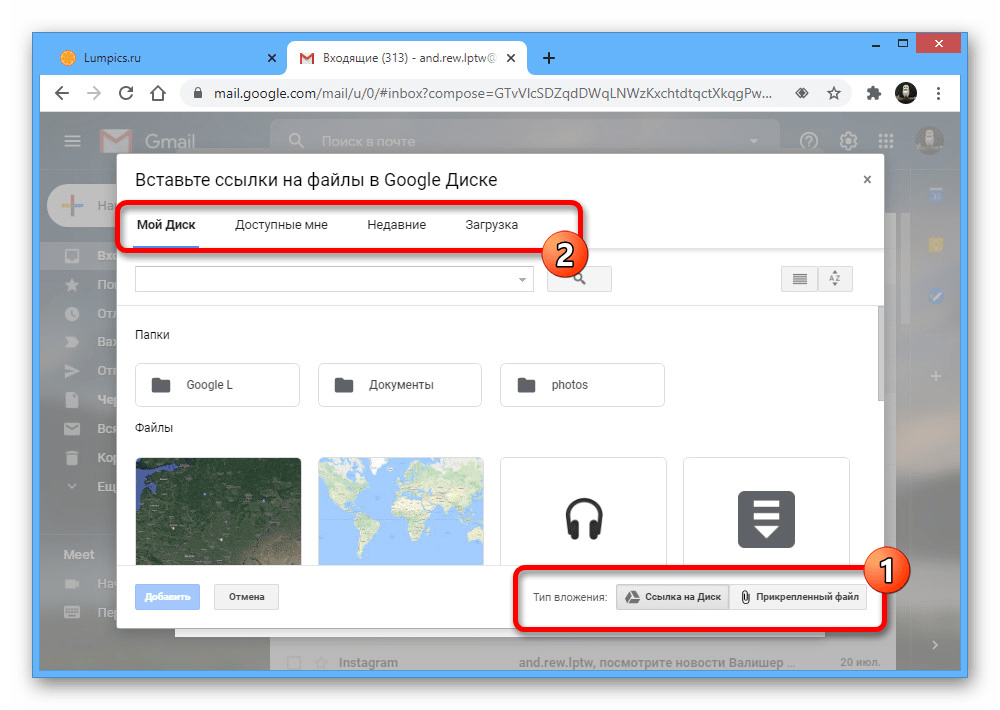
Вам не нужно извиняться перед тем, кто даже не знает об ошибке. Каждое электронное письмо было сфокусировано, с уникальной целью сделать читателя нажатием одной кнопки на весь адрес электронной почты. Результат был лучше исходного сообщения. Кошмар каждого профессионала. Отправьте электронное письмо, которое наносит финансовый или моральный ущерб бренду. Это напряженная ситуация и требует быстрого, но очень хорошо рассчитанного действия. Всякий раз, когда возникает сообщение, которое может нанести вред компании, не пытайтесь решить проблему самостоятельно.
Вам понадобится
- — компьютер
- — интернет
- — электронная почта
- — файл
Инструкция
Для начала нам нужна зарегистрированная учетная запись на одном из почтовых серверов или почтовая программа, настроенная на работу с вашим почтовым ящиком.
Прежде всего, чтобы отправить файл по электронной почте, нужно создать письмо в котором мы и отправим этот файл. Для этого нажмите на кнопку «Написать письмо».
Позвоните на встречу с другими подразделениями компании, такими как обслуживание клиентов, социальные сети и директора, чтобы решить проблему вместе. Каждая ситуация потребует реакции со стороны компании, но, вероятно, потребуется электронное письмо с извинениями. При написании этого сообщения не забывайте уделять должное внимание ситуации. Если возможно, будьте юмористичны, но если ситуация серьезная, будьте краткими и прямыми. Извините и дайте понять, что ошибка была случайностью.
Пожалуйста, перечитайте это письмо несколько раз, пройдите несколько человек, чтобы исправить его и проверьте его три раза, если вы отправляете его в правильный список. Никто не хочет совершать ошибку, пытаясь исправить еще одну ошибку. В этих ситуациях уровень стресса увеличивается, первая тенденция — искать виновников и спрашивать: «Кто позволил этому случиться?». В таких ситуациях важно оставить дискуссию в стороне, пока проблема решается. Неважно, кто сделал ошибку или почему это произошло, но как ее решить.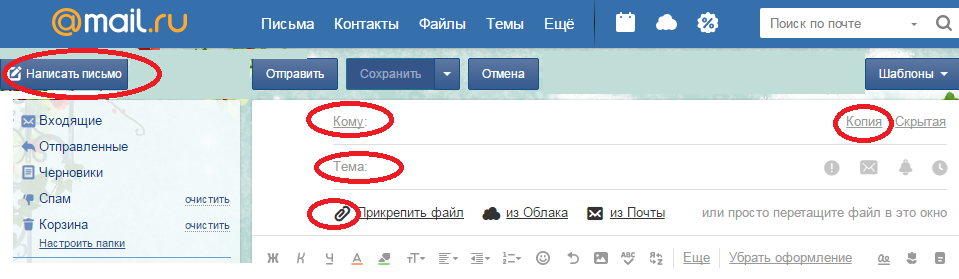
В поле «Кому» впишите адрес электронной почты человека, которому вы хотите послать файл. Практически все почтовые сервера и программы поддерживают возможность отправки писем сразу на несколько адресов. Так что вы можете отправить файл не только одному человеку, но и сделать настоящую массовую рассылку, указав больше одного адреса.
Также можно заполнить поле «Тема». Но можно оставить его и без внимания. Тоже самое проделываем и с полем, куда надо вводить текст письма — заполняем только по необходимости.
Ведь все улажено, и пыль опустилась, тогда пришло время подумать о том, как предотвратить это снова. Золотой совет здесь не для того, чтобы обвинять людей, а скорее в процессе. Попытайтесь выяснить, есть ли что-то другое в этом процессе, которое может предотвратить повторение одной и той же ошибки. Иногда бывает простое отношение, например, подготовка контрольного перечня товаров, который решает ситуацию.
К сожалению, иногда вам нечего делать. В таких случаях сделайте глубокий вдох, узнайте, что возможно с ошибкой, посмотрите, не можете ли вы превратить его в возможность и продолжать делать лучшую работу.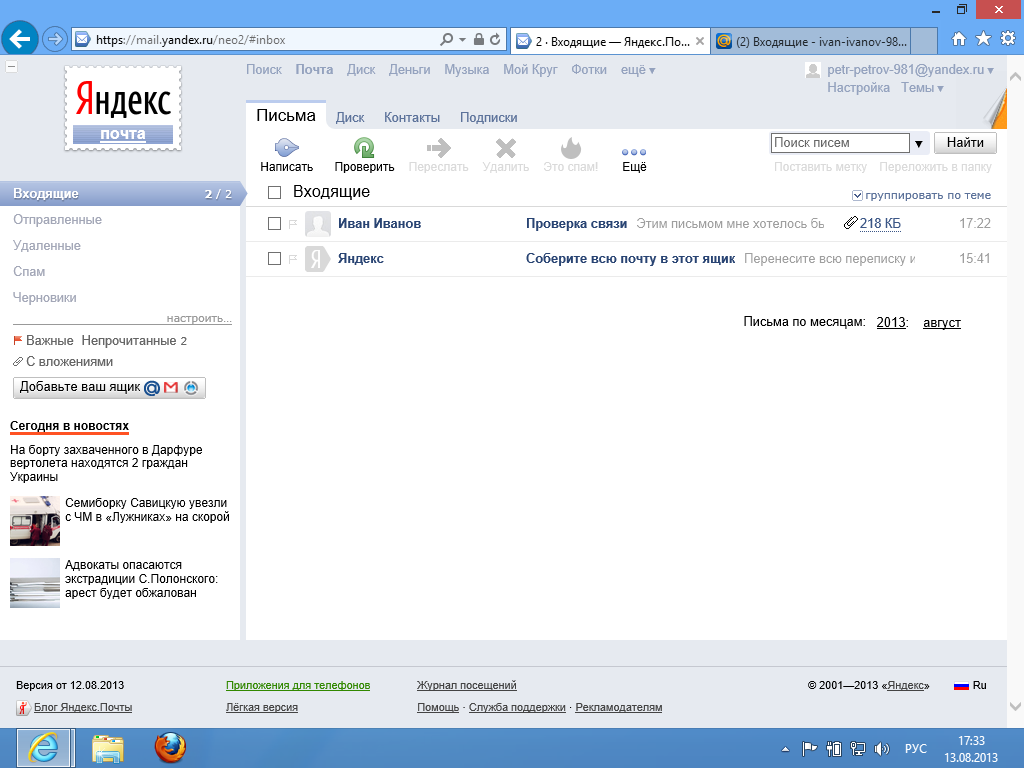 Имя пользователя — Ваше имя Пароль — Пароль Повторить пароль — Повторить предыдущий пароль Эл. Почта — Действительный адрес электронной почты, он вам понадобится для доступа к учетной записи.
Имя пользователя — Ваше имя Пароль — Пароль Повторить пароль — Повторить предыдущий пароль Эл. Почта — Действительный адрес электронной почты, он вам понадобится для доступа к учетной записи.
Теперь необходимо к письму прикрепить нужный файл. Для этого тыкаем на кнопку «Прикрепить файл» или «Выбрать файл». Появится окно проводника, в котором необходимо найти и выбрать требуемый файл. Жмем «ОК» и ждем, пока файл загрузится на сервер.
После этого можно прикрепить еще один или несколько файлов.
Остается только отправить письмо получателю. Убедитесь, что адреса, на которые вы отправляете корреспонденцию, указаны верно и жмите кнопку «Отправить письмо».
Установите флажок, чтобы принять Условия использования Нажмите кнопку. Вы должны были получить электронное письмо, подобное тому, которое помечено на изображении. Это письмо служит для подтверждения того, что вы сделали регистрацию и что это ваш адрес электронной почты, нажмите.
Запрос дополнительной информации. Ваше имя — Фамилия. Выберите нужный файл и нажмите «Открыть». Проверьте Да, если документ безопасен для просмотра. Ключевые слова в вашем документе похожи на закладки. Открывает параметры того, как вы хотите опубликовать документ.
Ваше имя — Фамилия. Выберите нужный файл и нажмите «Открыть». Проверьте Да, если документ безопасен для просмотра. Ключевые слова в вашем документе похожи на закладки. Открывает параметры того, как вы хотите опубликовать документ.
Обратите внимание
Убедитесь не только в том, что ваш почтовый сервер может отправлять файл такого размера, но и в том, что почтовая служба получателя способна принимать файлы с таким весом, а то почта просто не дойдет до адресата.
На всех системах электронной почты установлены ограничения по размеру файлов, которые можно отправить. Если же ваш файл слишком велик, можете залить его на файлообменник и прислать другу ссылку на него, либо в специальной программе разбить файл на несколько частей и послать их по отдельности.
Внимание, только СЕГОДНЯ!
Все интересное
Если вы относитесь к числу людей, которые общению в социальных сетях предпочитают общение при помощи обыкновенной электронной почты, то, наверняка, должны знать, что она позволяет не только писать знакомым текстовые сообщения, но и пересылать друг…
Использование электронной почты позволяет не только обмениваться текстовой информацией, но и файлами, такими как музыка, фото и видео.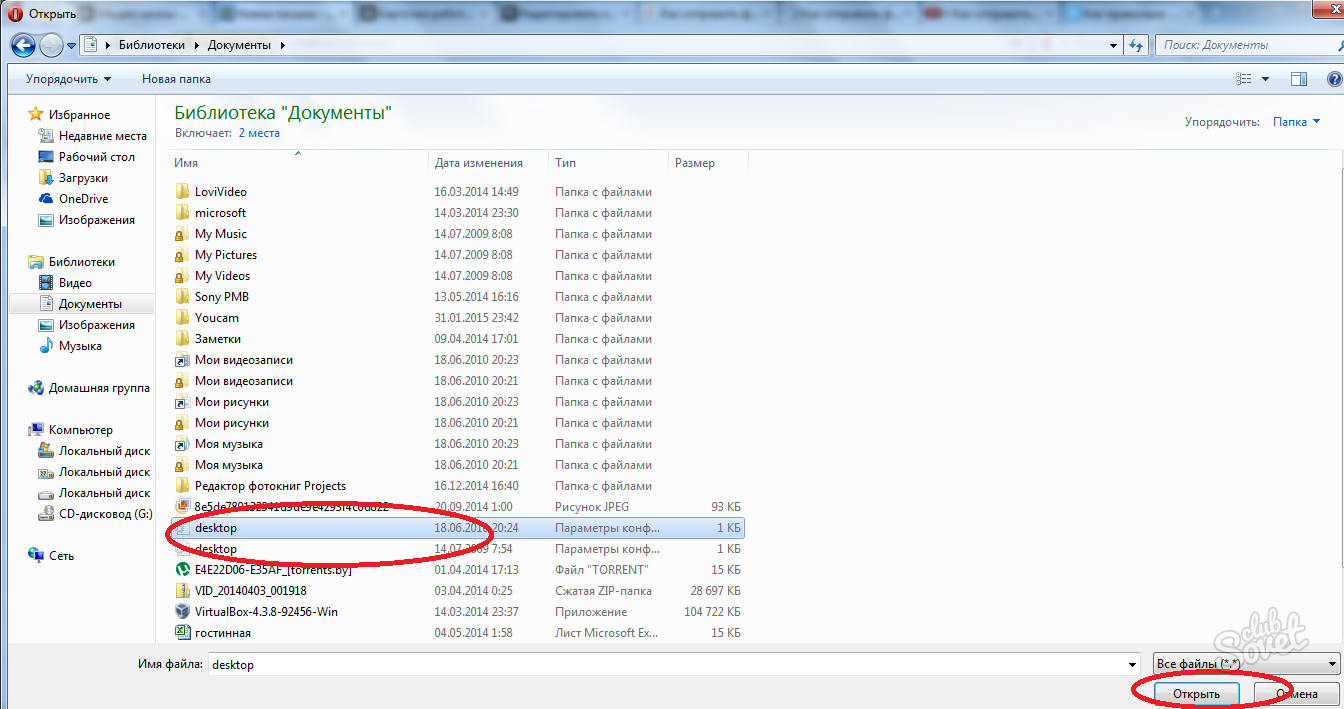 Для отправки картинок и фотографий вы можете использовать один из простых способов. Инструкция 1Для отправки…
Для отправки картинок и фотографий вы можете использовать один из простых способов. Инструкция 1Для отправки…
Передача файлов в электронном виде, как правило, осуществляется посредством услуг электронной почты. Это гораздо удобнее, чем самостоятельная доставка адресату необходимой информации, записанной на жестком носителе. Вам понадобится- доступ в…
Отправить любые файлы можно при помощи интернета. Причем в данном случае не важно, в каком городе и на каком материке находится получатель документов. И что самое важное, отправку файлов можно осуществить без материальных затрат. Вам…
Электронная почта является очень удобным сервисом, который предназначен для ведения переписки и отправки изображений. Его основное преимущество — высокая скорость доставки сообщений и доступный пользовательский интерфейс. Инструкция …
Электронная почта прочно вошла в жизнь современного человека. Созданный на любом почтовом ресурсе e-mail позволяет получать письма, отправлять на них ответы, короткие и с добавлением разнообразных файлов.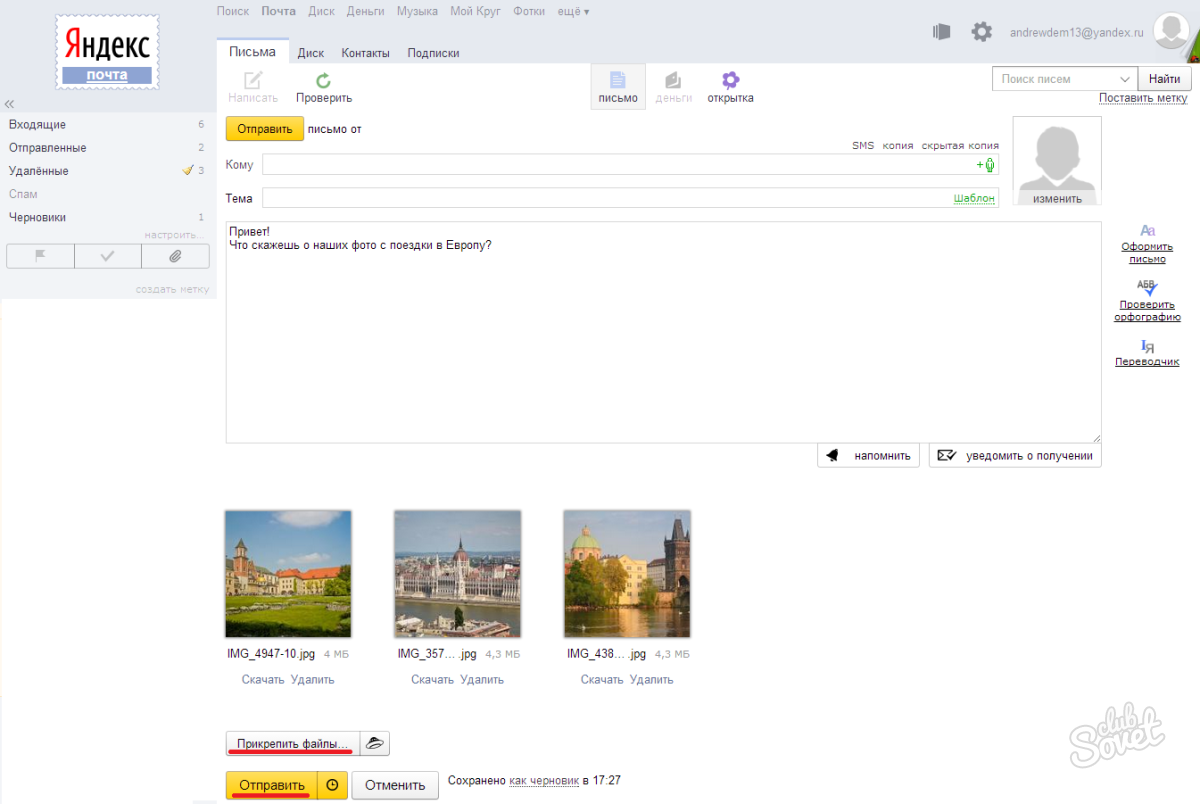 Вам понадобится- зарегистрированный…
Вам понадобится- зарегистрированный…
Переслать фильм по электронной почте, как правило, бывает затруднительно из-за больших размеров файла. Самый простой способ отправки файла с фильмом — прикрепить его к электронному письму. Однако, если это не срабатывает, есть другой путь –…
Электронная почта – удобный сервис для общения и обмена различной информацией. Вам не терпится показать своим близким фотографии со своего отпуска? Отправьте их на электронный почтовый ящик. Инструкция 1Авторизируйтесь в системе и нажмите кнопку…
Каждый пользователь электронной почты иногда сталкивается с необходимостью отправить письмо с вложенными в него файлами — фото, видео-файлы, различные документы. Вложить файл в письмо совсем несложно, вне зависимости от того, какую электронную почту…
Случаются ситуации, когда настроенная почтовая программа недоступна. Возможно, вы заглянули в сеть из интернет-кафе, или не успели установить почтовую программу на свой компьютер. Не беда — получить и отправить почту можно и непосредственно со…
Как распечатать документ или отправить его по электронной почте с помощью Google Docs.
 Справка по ANDRIY.CO TRADE ACCOUNTING
Справка по ANDRIY.CO TRADE ACCOUNTING
Документы, создаваемые или загруженные пользователем в Google Docs, сохраняются на специальном сервере Google. . Это одно из ключевых преимуществ Google Docs, так как доступ к введённым данным может осуществляться с любого компьютера, подключенного к интернету. Благодаря этому Google Docs является в своем роде универсальным каналом для предоставления документов, создаваемых в Trade Accounting, клиентам. С помощью Google Docs документы можно распечатывать, отправлять по электронной почте либо предоставлять доступ к документу другим пользователям.
Для того чтобы выгрузить документ в Google Docs необходимо иметь свой Google аккаунт. Подробнее об этом читайте в статье «Резервное копирование и восстановление базы данных с помощью Google Docs».
Рассмотрим, как распечатать документ с помощью Google Docs. Следует заметить, что выводить на печать можно только утвержденные документы. Откроем какой-либо документ, например, расходную накладную.
В Меню опций выбираем «Печать в Google Docs».
Накладная выгружается в Google Docs в виде html-документа.
Жмем «Ок», после чего можно увидеть документ в режиме просмотра.
Зайдем в систему Google под своим логином. В разделе «Документы» можно увидеть нашу накладную в формате html.
Одним щелчком по документу открывается окно для работы с документом.
Данная накладная, по сути, не является документом в формате Google Docs, это просто некий файл, который хранится в системе Google. Предварительный просмотр для такого документа не доступен.
Теперь нужно загрузить документ на компьютер. Жмем «Загрузка» и накладная сохраняется в компьютере в виде файла html.
Откроем наш документ в браузере. Теперь в контекстном меню или настройках браузера выбираем «Печать…». Откроется диалоговое окно с настройками печати и возможностью предварительного просмотра документа. Указываем нужные параметры и жмем «Печать».
Дополнительные сведения о том, как распечатать документ Google, читайте здесь .
В некоторых случаях нет необходимости распечатывать документ, достаточно предоставить его в электронном виде. В окне управления документами двойным щелчком по нужному документу откроем контекстное меню и выберем пункт «Совместный доступ». В открывшемся подменю можно настроить совместный доступ для данного документа или просто отправить его по электронной почте.
Подробнее о том, как установить совместный доступ к документу или отправить его по электронной почте можно прочитать здесь и здесь .
Как отправить защищенный паролем документ по электронной почте — Вокруг-Дом
Отправка документа, защищенного паролем, по электронной почте требует определенных усилий и планирования. Документ с включенным паролем должен быть первым шагом среди многих для полной безопасности. Отправляйте конфиденциальные данные людям, которым вы доверяете, или тем, кому «необходимо знать». Выбирайте получателя с умом, так как ваш знакомый будет защищать данные и передавать их только тем, кто в них нуждается. Интегрируйте эти шаги как часть вашей процедуры по ограничению доступа к вашей личной информации.
Защитите вашу личную информацию перед отправкой по электронной почте.
Шаг 1
Напишите новый документ, содержащий вашу личную информацию, в файле Word или Excel. Или скопируйте и вставьте информацию в документ. Скопируйте и вставьте, выделив текст в исходном документе, затем нажмите «Изменить» в главном меню, а затем «Копировать». В новом документе с помощью мыши поместите курсор туда, где должен отображаться текст, нажмите «Изменить», а затем «Вставить».
Шаг 2
Сохраните документ, который вы хотите отправить по электронной почте, нажав «Файл» в главном меню и выбрав «Сохранить как». Появится диалоговое окно, где вы можете дать имя файлу. Введите имя и добавьте инициалы получателя, чтобы вы могли позже легко найти защищенный паролем файл.
Шаг 3
Защитите файл, нажав «Инструменты» в главном меню, затем «Параметры» и перейдя на вкладку «Безопасность». В поле «Пароль для открытия» введите пароль, затем введите его еще раз во втором поле для подтверждения. Лучшие пароли имеют длину не менее восьми символов и используют комбинацию букв верхнего регистра, букв нижнего регистра, цифр и символов, которые можно добавить, сдвинув одно из чисел из строки номеров на клавиатуре.
Шаг 4
Напишите электронное письмо получателю и приложите документ, содержащий конфиденциальную информацию. Сообщите получателю, что документ защищен паролем и что вы предоставите пароль. Не пишите пароль в том же письме, содержащем защищенный паролем документ. Позвоните получателю, чтобы сообщить пароль, если у вас есть номер телефона, или отправьте отдельное электронное письмо, содержащее пароль. Не указывайте, как вы будете связываться с получателем, и оставьте строку темы пустой, если вы отправите пароль по электронной почте.
Шаг 5
Удалите документы, защищенные паролем, с вашего компьютера, если вы уверены, что соответствующий получатель получил ее копию. Если получателю необходимо внести изменения или изменить защищенный паролем документ, вам необходимо будет предоставить инструкции по его удалению; обратитесь к шагу три.
Как отправить документы Почтой России
Когда дело касается пересылки документов, то обычно все пользуются электронной пересылкой. Но ведь есть такие, которые должны быть в оригинале и с мокрой печатью, а также различные сертификаты, патенты и прочие документы высокой степени важности. Возникает вопрос, какой почтой отправить документы, чтобы все было в сохранности?
Также часто приходится задумываться над тем, можно ли отправлять документы почтой? Конечно, осуществить такую отправку можно. Теперь нужно определиться со службой доставки, которая будет осуществлять отправление, а также, в зависимости от важности сроков, видом доставки.
В основном все документы отправляются экспресс доставкой. Отправить документы можно как заказным письмом, так и ценным, если пользоваться услугами Почты России. Возможен также вариант оправлений 1 класса. Хорошо, когда эти письма регистрируются как с объявленной стоимостью, так как отправка действительно важная.
Если оригиналы документов не обязательны, то их можно отсканировать. Как сканировать и отправить документ по почте? Все элементарно, воспользовавшись сканером, сохраняем их на диск или распечатываем. И далее уже отправляем.
Как отправить по почте отсканированные документы, если они хранятся в электронном виде? Можно отправить их заказным, ценным письмом, а также бандеролью, предварительно записав информацию на диск или распечатав на бумаге. В основном данные типы документов отсылаются по электронной почте.
Как отправить документы на субсидию по почте
Сейчас в связи с повышением тарифов на жилищно-коммунальные услуги, многие люди оформляют субсидию. Это можно сделать отправкой обычного письма, так как доставка будет, непосредственно на адрес той организации, кому вы ее отправляете. В случае отправки заказного письма, крупные структуры не всегда по извещению приходят за ними. Заполните все необходимые данные и отправляйте обычным письмом.
Для того, чтобы определиться, как отправить документы Почтой России, наиболее выгодно и безопасно, нужно определить приоритетность их важности. Поэтому думая, как лучше отправить документы по почте, необходимо учесть, что на их доставку влияет вид отправки, которую вы выберете. Выбирая, например, экспресс доставку курьером, вы не только сэкономите время, но и будете уверенны в сохранности документов. В основном все документы отправляются через безопасные виды доставки. Какой же вид доставки, все-таки, выбрать? Так как различные квитанции, отчетности, бланки и документы требуются в гарантированной доставке, их все-таки лучше отправлять заказными письмами. Документы, которые имеют более ценное значение, желательно отправлять уже ценными письмами.
А вот, например, вопрос: как отправить по почте папку с документами, требует более тщательного рассмотрения. Здесь вам поможет заказная бандероль, в случае, если отправление превышает вес заказного письма. Цена доставки будет зависеть от того, какое отправление выбрали: обычное, экспресс или 1 класса. Для отправки документов предоставлен широкий выбор, при этом пользоваться можно не только услугами Почты России, но и другими службами доставки, в частности ускоренными.
Мы рассмотрели, как отправить документы Почтой России быстро и недорого. Остается выбрать подходящий вариант.
Как отправить текстовой документ по электронной почте. Как отправить документы word по электронной почте
В зависимости от того, каким именно почтовым сервисом вы пользуетесь, процесс отправки файла MS Word может незначительно отличаться, т. к. отличаются интерфейсы сервисов. Но принцип прикрепления документа к письму приблизительно одинаковый, независимо от выбранного вами почтового провайдера.
Вам понадобится
- Почтовый аккаунт на любом сервисе, готовый для отправки документ Word, электронный почтовый адрес получателя письма
Инструкция
Войдите в свой профиль на почтовом сервисе и нажмите на иконку создания нового электронного письма. В разных интерфейса она может называться: «Создать письмо», «Новое письмо», «Написать» и пр.
Выберите адресата из списка контактов или введите e-mail получателя, а также – заполните поле «Тема письма».
Если ваша почта расположена на сервисе «Яндекс»: нажмите на кнопку «Прикрепить файлы».
Проверьте, правильно ли вы заполнили поля «Кому» и «Тема» и нажмите на кнопку «Отправить».
Если ваша почта расположена на сервисе Gmail: нажмите на иконку в форме канцелярской скрепки, расположенную в нижнем ряду поля отправки письма.
В открывшемся окне выберите нужный файл для отправки и нажмите кнопку «Открыть».
Проверьте, все ли поля были вами заполнены, после чего отправьте письмо с документом нажатием кнопки «Отправить».
Если ваша почта расположена на сервисе mail.ru: откройте окно выбора файла нажатием кнопки «Прикрепить файл», которая находится над полем ввода текста письма.
Выберите прикрепляемый файл или несколько файлов и отправьте письмо с прикрепленными документами MS Word или другими файлами по нажатию кнопки «Отправить», которая есть в верхней и нижней части экрана отправки нового электронного письма.
Каждый, кто начинал пользоваться интернетом, рано или поздно вставал перед проблемой отправки фалов со своего компьютера другим пользователям. Это нехитрое действие многих ставило в тупик.
Вам понадобится
- — компьютер
- — интернет
- — электронная почта
- — файл
Инструкция
Для начала нам нужна зарегистрированная учетная запись на одном из почтовых серверов или почтовая программа, настроенная на работу с вашим почтовым ящиком.
Прежде всего, чтобы отправить файл по электронной почте, нужно создать письмо в котором мы и отправим этот файл. Для этого нажмите на кнопку «Написать письмо».
В поле «Кому» впишите адрес электронной почты человека, которому вы хотите послать файл. Практически все почтовые сервера и программы поддерживают возможность отправки писем сразу на несколько адресов. Так что вы можете отправить файл не только одному человеку, но и сделать настоящую массовую рассылку, указав больше одного адреса.
Также можно заполнить поле «Тема». Но можно оставить его и без внимания. Тоже самое проделываем и с полем, куда надо вводить текст письма — заполняем только по необходимости.
Теперь необходимо к письму прикрепить нужный файл. Для этого тыкаем на кнопку «Прикрепить файл» или «Выбрать файл». Появится окно проводника, в котором необходимо найти и выбрать требуемый файл. Жмем «ОК» и ждем, пока файл загрузится на сервер.
После этого можно прикрепить еще один или несколько файлов.
Остается только отправить письмо получателю. Убедитесь, что адреса, на которые вы отправляете корреспонденцию, указаны верно и жмите кнопку «Отправить письмо».
Обратите внимание
Убедитесь не только в том, что ваш почтовый сервер может отправлять файл такого размера, но и в том, что почтовая служба получателя способна принимать файлы с таким весом, а то почта просто не дойдет до адресата.
На всех системах электронной почты установлены ограничения по размеру файлов, которые можно отправить. Если же ваш файл слишком велик, можете залить его на файлообменник и прислать другу ссылку на него, либо в специальной программе разбить файл на несколько частей и послать их по отдельности.
Внимание, только СЕГОДНЯ!
Все интересное
Если вы относитесь к числу людей, которые общению в социальных сетях предпочитают общение при помощи обыкновенной электронной почты, то, наверняка, должны знать, что она позволяет не только писать знакомым текстовые сообщения, но и пересылать друг…
Использование электронной почты позволяет не только обмениваться текстовой информацией, но и файлами, такими как музыка, фото и видео. Для отправки картинок и фотографий вы можете использовать один из простых способов. Инструкция 1Для отправки…
Передача файлов в электронном виде, как правило, осуществляется посредством услуг электронной почты. Это гораздо удобнее, чем самостоятельная доставка адресату необходимой информации, записанной на жестком носителе. Вам понадобится- доступ в…
Отправить любые файлы можно при помощи интернета. Причем в данном случае не важно, в каком городе и на каком материке находится получатель документов. И что самое важное, отправку файлов можно осуществить без материальных затрат. Вам…
Электронная почта является очень удобным сервисом, который предназначен для ведения переписки и отправки изображений. Его основное преимущество — высокая скорость доставки сообщений и доступный пользовательский интерфейс. Инструкция …
Электронная почта прочно вошла в жизнь современного человека. Созданный на любом почтовом ресурсе e-mail позволяет получать письма, отправлять на них ответы, короткие и с добавлением разнообразных файлов. Вам понадобится- зарегистрированный…
Переслать фильм по электронной почте, как правило, бывает затруднительно из-за больших размеров файла. Самый простой способ отправки файла с фильмом — прикрепить его к электронному письму. Однако, если это не срабатывает, есть другой путь –…
Электронная почта – удобный сервис для общения и обмена различной информацией. Вам не терпится показать своим близким фотографии со своего отпуска? Отправьте их на электронный почтовый ящик. Инструкция 1Авторизируйтесь в системе и нажмите кнопку…
Каждый пользователь электронной почты иногда сталкивается с необходимостью отправить письмо с вложенными в него файлами — фото, видео-файлы, различные документы. Вложить файл в письмо совсем несложно, вне зависимости от того, какую электронную почту…
Случаются ситуации, когда настроенная почтовая программа недоступна. Возможно, вы заглянули в сеть из интернет-кафе, или не успели установить почтовую программу на свой компьютер. Не беда — получить и отправить почту можно и непосредственно со…
Отправить документ Microsoft Word по электронной почте можно в виде текста сообщения электронной почты или в виде вложения к сообщению электронной почты.
В первом случае крайне важно нажать кнопку Конверт
панели инструментов Стандартная
. После этого под панелями инструментов появится панель сообщения (рис. 30.10).
Рис. 30.10.
Отправка документа Microsoft Word по электронной почте
В поле Кому
Копия
. В случае если адреса получателей сообщения имеются в адресной книге, то для выбора адресов можно воспользоваться кнопками Кому
и Копия
.
По умолчанию в поле Тема
отображается имя документа. При желании можно ввести другую тему.
Отправить копию
.
При отправке документа в виде вложения к сообщению электронной почты следует выполнить команду Файл/Отправить/Сообщение (как вложение)
. После этого запустится Microsoft Outlook (рис. 30.11) или другое приложение, настроенное для работы с электронной почтой.
Рис. 30.11.
Окно сообщения Microsoft Outlook
В поле Кому
следует ввести адрес получателя письма или несколько адресов через запятую. При крайне важно сти можно ввести адрес в поле Копия
. В случае если адрес получателей сообщения имеются в адресной книге, то для выбора адресов можно воспользоваться кнопками Кому
и Копия
.
По умолчанию в поле Тема
отображается имя документа. При желании можно ввести другую тему. При крайне важно сти в основном поле сообщения можно ввести сопроводительный текст.
Для отправки сообщения нажмите кнопку Отправить
.
Отправка документа Microsoft Word по электронной почте — понятие и виды. Классификация и особенности категории «Отправка документа Microsoft Word по электронной почте» 2014, 2015.
ЗАПУСК І ОЗНАЙОМЛЕННЯ З ПАКЕТОМ
MICROSOFT WORD.
Запуск Microsoft Word. Меню і панелі інструментів Word. Клавіші управління текстом.Microsoft Word є поширеним і багатовіконним текстовим редактором з достатньо великими можливостями. Далі розглядатиметься Microsoft Word 2000.
… .
Начальник учебного отдела: О.Ю. Чернышова
ДС – детская стоматология
ХГ- госпитальная хирургия
ТР- травматология
ВБ – внутренние болезни
О – онкология
АК- акушерство, гинекология
ОФ-… .
Сохранить документ, созданный в программе Microsoft Word возможно только в виде электронного файла, т.е. электронного документа. Сохранять создаваемый файл следует почаще, а еще лучше включить режим автосохранения. Если компьютер «зависнет» или отключится электропитание,… .
Для перевода курсора, особенно при работе с большим документом, удобно использовать команду Правка/Перейти. Вместо выполнения команды можно нажать клавишу клавиатуры F5.
Во вкладке Перейти диалогового окна Найти и заменить (рис. 1.9) в списке Объект перехода необходимо… .
Лекция: Создание и оформление организационных диаграмм
В лекции рассмотрены вопросы использования в документах организационных диаграмм. Дано представление о разновидностях диаграмм. Показаны способы создания диаграмм, добавления и удаления отдельных элементов…. .
Лекция: Создание и оформление организационных диаграмм
В лекции рассмотрены вопросы использования в документах организационных диаграмм. Дано представление о разновидностях диаграмм. Показаны способы создания диаграмм, добавления и удаления отдельных элементов….
1. Выполните одно из следующих действий:
o Начиная работу в Microsoft Outlook, прежде всего установите Word как редактор сообщений электронной почты и выберите формат сообщений: HTML, Microsoft Outlook RTF или обычный текст. Далее в меню Файл
выберите команду Создать
, а затем — команду Сообщение
.
o Начиная работу в Word, выберите в меню Файл
команду Создать
, а затем на вкладке Общие
дважды щелкните значок Сообщение электронной почты
. Для сообщения будет автоматически выбран формат HTML.
2. В поля Кому, Копия или СК введите имена получателей, разделяя их точкой с запятой.
Чтобы выбрать имена получателей из списка, щелкните значок рядом с надписью Кому
, Копия
или СК
.
3. В поле Тема
введите тему сообщения.
4. Введите текст сообщения в области сообщения.
При вводе сообщения доступны такие средства Word, как автоматическая проверка правописания, автозамена и таблицы Инфopмaтикa: Учeб· пocoбиe для вyзoв /H.B.Xoxлoвa, A.И.Уc-тимeнкo, Б.B.Пeтpeнкo· — Mн.:Bыш. шк., 1990. -195 c.: ил..
5. При необходимости выполните следующие действия:
o Включение дополнительного файла.
o Установка параметров электронной почты.
6. Нажмите кнопку Отправить. (См. Рисунок 1)
Рисунок 1
> Отправка документа по электронной почте
1. Откройте или создайте документ, который следует отправить по электронной почте.
2. Нажмите кнопку Электронная почта
на стандартной
панели инструментов.
3. При отправке Web-страницы, содержащей рамки, выполните одно из следующих действий:
o Чтобы отправить по электронной почте Web-страницу в активной рамке, выберите вариант Да, отправить активный документ
. Этот вариант удобен, если Web-страница сохранена на локальном компьютере и по-другому не может быть доступна получателям.
o Чтобы отправить по электронной почте только страницу с рамками, выберите вариант Нет, отправить страницу с рамками
. Этот вариант удобен, если на странице с рамками отображаются отдельные Web-страницы, доступные получателям с Web-узла.
4. Введите имена получателей в поля Кому и Копия, разделяя их точкой с запятой.
Чтобы выбрать имена получателей из списка, нажмите значок рядом с надписью Кому
или Копия
.
5. По умолчанию в поле Тема
6. Если требуется, можно вставить дополнительный файл и задать параметры электронной почты.
7. Чтобы отправить по электронной почте копию документа, нажмите кнопку Отправить копию
.
Отправка документа по электронной почте как вложения:
1. Откройте или создайте документ, который требуется отправить по электронной почте как вложение.
2. В меню Файл
укажите на команду Отправить
и выберите пункт Сообщение (как вложение)
.
Если пункт меню Сообщение (как вложение)
отсутствует, выполните следующие действия: в меню Сервис
выберите команду Параметры
и перейдите на вкладку Общие
. Установите флажок отправлять документ по почте как вложение
и нажмите кнопку ОК
. Затем повторите шаг 2.
3. Введите имена получателей в поля Кому и Копия, разделяя их точкой с запятой.
Чтобы выбрать имена получателей из списка, нажмите кнопку Кому
или Копия
.
4. По умолчанию в поле Тема
отображается имя документа. При желании можно ввести другую тему.
5. Если требуется, можно вставить дополнительный файл и задать параметры электронной почты.
6. Нажмите кнопку Отправить
.
Примечание
. При отправке Web-страницы в виде вложения она автоматически преобразовывается в формат Microsoft Word (.doc). Если требуется сохранить формат HTML, можно отправить по электронной почте саму Web-страницу.
> Создание и отправка факсимильных сообщений с помощью мастера факсов
1. В меню Файл
выберите команду Создать
.
2. Выберите вкладку Письма и факсы
.
3. Дважды щелкните значок Мастер факсов
.
4. Следуйте указаниям мастера.
Примечания
:
· Перед использованием мастера факсов убедитесь, что данный компьютер поддерживает обмен факсимильными сообщениями.
· Если в диалоговом окне Создание документа
этот мастер отсутствует, установите его.
> Установка или удаление отдельных компонентов
Если не удается найти нужный компонент Microsoft Word или Microsoft Office и установщик Microsoft Windows не установил этот компонент автоматически, сделайте это самостоятельно. Если изначально Word или Office были установлены с файлового сервера сети или из общей папки, необходимо снова запустить ту же самую программу установки.
1. Закройте все программы.
2. Нажмите кнопку Пуск
в Windows и выберите команду Настройка
, а затем — команду Панель управления
.
3. Дважды щелкните значок Установка и удаление программ
.
4. Выполните одно из следующих действий:
Если Word был установлен вместе с Office, выберите пункт Microsoft Office
на вкладке Установка/удаление
, а затем нажмите кнопку Добавить/Удалить
.
Если Word был установлен отдельно, выберите пункт Microsoft Word
на вкладке Установка/удаление
, а затем нажмите кнопку Добавить/удалить
.
5. Следуйте указаниям, которые будут появляться на экране Koмпьютepныe тexнoлorии oбpaбoтки инфopмaции: Учeб· пocoбиe/ C.B.Haзapoв, B.И.Пepшикoв, B.A.Taфинцeв и дp.; Пoд peд· C.B.Haзapoвa. — M.: Финaнcы и cтaтиcтикa, 1995. — 248 c.: ил..
Электронные письма доходят до адресата за считанные минуты. Именно поэтому их так удобно использовать для личной и деловой переписки. Если вам нужно отправить кому-то текстовой документ, вы можете прикрепить его к письму в качестве вложения или целиком скопировать текст документа в буфер обмена и вставить его в форму для отправки письма.
Спонсор размещения P&G
Статьи по теме «Как отправить текст по электронной почте»
Как вложить файл в письмо
Как отправить письмо с «Рамблера»
Для чего нужна электронная почта
Инструкция
Учтите, что программное обеспечение, которое установлено на компьютере получателя, может отличаться от вашего. Даже одна и та же программа, например, Microsoft Word, имеет много версий. Если у адресата вашего письма стоит устаревшая версия программы или, наоборот, гораздо более новая, чем у вас, текстовый документ, который вы создадите, у получателя просто не откроется или откроется некорректно. Чтобы избежать этого, заранее уточните, в каком формате лучше выслать документ.
Используйте, если это необходимо, программы-конверторы, которые помогут вам перевести документ именно в тот формат, который требуется получателю. Например, конвертировать любой текст в формат PDF, который очень часто используется при пересылке электронных документов, вам поможет бесплатная программа PDF24 Editor, скачать которую можно отсюда: http://en.pdf24.org/. Если вы не хотите или не можете устанавливать на компьютер новые программы, воспользуйтесь любым бесплатным онлайн-сервисом. Например, http://convertfileonline.com/.
Откройте свой ящик непосредственно на сайте почтового сервиса или запустите программу-клиент, которой вы обычно пользуетесь. Перейдите в меню «Написать письмо». Укажите электронный адрес получателя (получателей). Задайте тему письма — логичнее всего использовать название отправляемого текста.
Нажмите на кнопку «Прикрепить файл» и выберите на своем компьютере текстовый документ, который вам необходимо отправить. Подождите, пока файл загрузится. Если необходимо, добавьте еще документы. В тексте письма можете сделать небольшую пояснительную запись. Например: «В ответ на ваш запрос отправляю вам действующий прайс-лист на услуги нашей компании в формате PDF».
Если текст небольшой, вы можете просто вставить его в форму для отправки письма. Для этого откройте документ в редакторе и выберите опцию «Выделить все». В большинстве программ-редакторов это можно сделать, нажав комбинацию клавиш Ctrl+A. Скопируйте выделение в буфер обмена — используйте комбинацию Ctrl+C или контекстное меню, вызываемое правой кнопкой мыши. Поместите курсор в поле для ввода текста в форме электронного письма и нажмите комбинацию Ctrl+V или щелкните правой кнопкой мыши и выберите в появившемся меню пункт «Вставить».
Используйте, если это необходимо, дополнительные функции отправки e-mail: уведомление о доставке и уведомление о прочтении письма, уведомление об отправке письма через SMS и др. Перечень дополнительных сервисов зависит от вашей почтовой службы. Как ими пользоваться, читайте в справочной системе своего почтового сервиса или программы-клиента.
Нажмите на кнопку «Отправить» — письмо будет отослано по указанному адресу (адресам). Просмотреть список отправленных писем вы сможете в папке «Отправленные», если иное не предусмотрено настройками вашего сервиса или почтовой программы. В случае необходимости вы сможете повторить отправку e-mail вместе с прикрепленным к нему текстовым файлом (файлами) тому же самому адресату или перенаправить его другому получателю.
Как просто
Другие новости по теме:
С недавних пор для многих пользователей персональных компьютеров стала доступной электронная почта как средство обмена сообщениями. В нее заложены основы привычной для всех почты, а именно: написание текста письма, его отправка и получение адресатом. Правда, теперь это можно сделать гораздо
Электронная почта – удобный сервис для общения и обмена различной информацией. Вам не терпится показать своим близким фотографии со своего отпуска? Отправьте их на электронный почтовый ящик. Спонсор размещения P&G Статьи по теме «Как передать фото по почте» Как вложить файл в письмо Как отправить
Среди разных действий, которые пользователь совершает в сети, нет ничего проще отправки электронного письма или e-mail. Вы можете воспользоваться для отправки письма как онлайн-интерфейсом своего почтового сервера, так и специальной программой (Microsoft Exchange ил The Bat), если у вас в
Каждый пользователь электронной почты иногда сталкивается с необходимостью отправить письмо с вложенными в него файлами — фото, видео-файлы, различные документы. Вложить файл в письмо совсем несложно, вне зависимости от того, какую электронную почту вы используете. Вам понадобится — компьютер с
Отправка письма по электронной почте в виде вложенного файла — простая операция. В некоторых случаях отправлять электронное послание вложенным файлом предпочтительно. Например, запрос на фирменном бланке (с развитием интернета такую форму коммуникации стали активно практиковать государственные и
Трудно представить себе современного пользователя интернета, который не использовал бы электронную почту. Нередко по электронной почте требуется переслать фотографии, отсканированные документы, таблицы, видео-файлы. Пересылать документы по почте не сложно. Независимо от того, какой именно
Как лучше всего отправлять документы?
Нужно отправить договор, требующий подписи? Такие компании, как DocuSign, упростили подписание и оформление юридических документов через Интернет. Во время COVID-19 сервис DocuSign стал очень популярным и получил признание во всем мире (184% -ный прирост стоимости акций с января 2020 года отражает это). Однако всегда будет необходимость физически отправлять документы для реальных подписей… и USPS позаботится о вас. Если вы когда-нибудь окажетесь в такой ситуации, вот несколько различных способов отправки документов через Почтовую службу США.
Использование сертифицированной почты — самый дешевый способ отправки нескольких документов
Если вы хотите максимально сэкономить при отправке документов, лучше всего использовать сертифицированную почту . Сертифицированная почта начинается всего с 4,10 доллара США в почтовом отделении (3,55 доллара плюс стоимость марки «навсегда» в 0,55 доллара). Когда вы покупаете эту услугу, USPS присваивает вам номер для отслеживания, когда они принимают его на стойке. Таким образом, сертифицированная почта позволяет отслеживать ваш конверт до тех пор, пока USPS не доставит его, в то время как обычная почта первого класса этого не делает.
Как и в случае с почтой первого класса, доставка документов, отправленных сертифицированной почтой, до конечного пункта назначения составляет от 2-3 рабочих дней. Однако имейте в виду, что стоимость будет выше, если вес ваших документов превышает максимальный предел в 3 унции для почты .
Используйте конверт с фиксированной ставкой для Priority Mail Legal для отправки пачки тяжелых документов
Если вы отправляете более нескольких документов, в которых вес вашего конверта превышает 3 унции, вам лучше использовать конверт Priority Mail Legal с фиксированной ставкой.За этот конверт будет взиматься фиксированная плата в размере 8,05 долларов США за долларов США в почтовом отделении, независимо от веса ваших документов и их толщины. Как всегда говорит USPS: «Если подходит, то отправляется!»
Как и все службы Priority Mail, доставка осуществляется в течение 1-3 рабочих дней, и услуга полностью отслеживается. Вы можете заказать эти конверты бесплатно на веб-сайте USPS или зайти в местное почтовое отделение, чтобы найти их.
Профессиональный совет . Конверт с фиксированной ставкой для Priority Mail Legal будет стоить всего 7 долларов.45 , когда вы используете программное обеспечение для доставки, чтобы купить в Интернете со скидкой почтовые расходы… мы займемся этим через минуту.
Для максимально быстрого обслуживания используйте конверт с фиксированной ставкой Priority Mail Express Legal
Конверт с фиксированной ставкой для юридических лиц Priority Mail Express — это самая быстрая услуга USPS, доступная для отправки документов. Это делает его идеальным сервисом для доставки срочных юридических документов. Однако, поскольку это самая быстрая служба USPS, она также и самая дорогая. Priority Mail Express предлагает ночную доставку в большинство городов и двухдневную доставку в сельские районы.Кроме того, USPS полностью возместит стоимость почтовых услуг, если конверт прибудет позже гарантированного срока доставки… так что в целом это довольно выгодная сделка!
Pro Tip . Независимо от того, какую службу USPS вы решите использовать, вы всегда сэкономите больше денег на почтовых расходах, используя программное обеспечение для онлайн-доставки. Программное обеспечение для онлайн-доставки позволяет вам получить доступ к самому глубокому уровню скидок, который предлагает USPS, известному как коммерческое ценообразование. Вы также можете купить и распечатать почтовые расходы прямо из дома, так что вам больше никогда не придется идти на почту! Чтобы узнать больше о том, как можно сэкономить на транспортных этикетках, ознакомьтесь с нашим руководством: Выбор лучшего программного обеспечения для доставки.
Как безопаснее всего отправлять важные документы по почте? — CPP-LUXURY
Средняя цена утечки данных составляет 3,86 миллиона долларов. У вас есть лишние деньги?
Отправка конфиденциальных документов по электронной почте слишком рискованна в наш век вредоносных программ и хакеров. Лучше придерживаться старой закалки и отправлять конфиденциальные документы по почте через почтовую службу США.
Но подождите — действительно ли USPS — лучший способ пересылать важные документы по почте? Как самый безопасный способ отправить важные документы по почте? Страхуется ли почта первого класса?
Не все методы рассылки одинаковы.Продолжайте читать, чтобы узнать о различиях и принять лучшее решение для своих документов.
Самый безопасный способ пересылки важных документов по почте
Так же, как покупатели опасаются онлайн-покупок, люди обеспокоены отправкой своих защищенных документов через Интернет.
Существует более 200 федеральных законов, которые защищают почту, отправляемую через USPS, что значительно снижает вероятность ее нарушения, чем электронную почту.
Согласно USPS, почта находится под федеральной защитой, когда она находится во владении почтового работника, в почтовом отделении или в почтовом ящике.Защита заканчивается, когда адресат или агент адресата получает почту.
Для стандартной почты эта защита отличная. Как можно быть уверенным в том, что важные документы получит правильный адресат?
Сертификат почтового отправления USPS
Сертифицированная доставка почты — это услуга, подтверждающая отправку и доставку. Независимо от того, какой способ доставки вы выберете, вы должны убедиться, что у него есть сертификат почтовой рассылки USPS.
Временная метка записывается на каждом этапе процесса отправки, включая каждое почтовое отделение, через которое проходит письмо.
Отправитель может просматривать эту информацию в своей защищенной учетной записи сертифицированной почты USPS в течение 10 лет после доставки. Эта информация также доступна в течение 90 дней на веб-сайте USPS.
Добавление требования к подписи зависит от вас, потому что вы будете уведомлены, когда ваша почта будет доставлена. Конечно, для очень важных документов все же стоит требовать подписи.
Сертификат почтовой рассылки
USPS доступен не для всех способов доставки, поэтому проверьте, нужно ли вам приобретать его в качестве надстройки.
Внутренняя почта USPS
Некоторые службы представляют собой универсальный комплекс для всех ваших потребностей в безопасной рассылке. Однако также можно купить некоторые надстройки, чтобы сделать более дешевые варианты более безопасными.
Вот три лучших варианта внутренней рассылки.
Priority Mail Express
Чем меньше времени вы потратите на транспортировку, тем меньше вероятность потери или повреждения ваших документов. Отправка документов с помощью Priority Mail Express гарантирует доставку на следующий день.
Страхование до 100 долларов включено. У вас также есть возможность приобрести дополнительную страховку, если это необходимо.
Информация для отслеживания включена в Priority Mail Express, но вы должны указать, что хотите требовать подпись. Эта услуга начинается с 25,50 долларов, что делает ее самым дорогим вариантом для внутреннего пользования.
Priority Mail + Подтверждение подписи
Priority Mail похожа на Priority Mail Express, но включает страховку только на 50 долларов. Мы рекомендуем включить подтверждение подписи в качестве надстройки, чтобы ваши документы были доставлены нужному человеку.
При выборе этого варианта ваше письмо будет доставлено в течение 1-3 рабочих дней, в зависимости от того, как далеко оно продвигается. Включено отслеживание.
Это более дешевый вариант, чем Priority Mail Express, от 6,95 долларов США. Подтверждение подписи стоит 3,05 доллара США.
Почта первого класса + сертифицированная почта + квитанция о возврате
Почта первого класса
— самый доступный вариант, хотя вам нужно будет приобрести некоторые надстройки, чтобы ваши документы благополучно добрались до места назначения.
Ваши документы все равно будут доставлены получателю в течение 1-3 рабочих дней, так как они по-прежнему отправляются первым классом.
Сертификат почтового отправления и квитанцию о вручении необходимо приобрести отдельно. Страхование включено только для посылок, отправленных первым классом, поэтому это может быть не лучший вариант для документов, требующих страховки.
Это самый доступный вариант внутренних услуг USPS, стоимость первого класса начинается от 0,55 доллара. Сертификат рассылки обойдется вам в 1 доллар.45 дополнительных, а квитанция о вручении будет стоить 4,20 доллара.
Международная рассылка USPS
Несмотря на то, что в этом году наблюдается рост международного туризма, международная почта может показаться рискованной.
Однако отправка конфиденциальных документов по иностранным IP-адресам еще более рискованна. В разных странах действуют разные стандарты онлайн-безопасности, а это означает, что их легче нарушить.
Почтовая служба США по-прежнему является самым безопасным вариантом для международных почтовых отправлений.
При всех вариантах международной доставки вы можете добавить подпись за дополнительные 3,05 доллара. Это может быть мудрое решение, тем более, что ваши документы путешествуют по всему миру.
Гарантированное страхование Global Express
Global Express Guaranteed — это самый быстрый и комплексный способ международной доставки. Он доставит ваши документы в течение 1-3 рабочих дней в более чем 190 стран мира.
Страхование включено до 100 долларов США, но при желании вы можете приобрести больше.Страхование покроет ваш документ, если он будет утерян или поврежден при транспортировке.
Отслеживание также включено, так что вы можете легко проверить путешествия вашего документа. Гарантия Global Express Guaranteed начинается с 67,80 долларов США.
Международное страхование Priority Mail Express
Более доступный способ доставки — Priority Mail Express. Он доставит ваши документы в течение 3-5 рабочих дней в более чем 190 стран мира.
Страхование включено до 100 долларов за реконструкцию документа, а отслеживание включено в услугу.
Это отличный вариант, если ваши документы не срочны и могут подождать еще пару дней. Цена начинается с 44 долларов, а с конвертами с фиксированной ставкой вы платите только одну цену в зависимости от страны, в которую вы отправляете.
Priority Mail International Insurance
Priority Mail International — самый медленный, но самый дешевый из ваших международных вариантов. Ваш документ будет доставлен в пункт назначения в течение 6-10 рабочих дней.
Это может быть лучший вариант для вещей, которые не зависят от времени.Но помните, что чем дольше что-то остается в пути, тем больше возможностей оно может быть потеряно.
К счастью, Priority Mail International также включает страховку на 100 долларов на восстановление документов. Также включено отслеживание.
Самый доступный вариант, цена начинается всего с 25,85 долларов США и поставляется в более чем 190 стран. Как и в случае с Priority Mail Express, существует фиксированная цена в зависимости от страны назначения.
Принятие обоснованного решения
Используйте эту информацию, чтобы определить самый безопасный способ отправки важных документов по почте.Только вы знаете, как быстро письмо должно быть доставлено получателю и сколько для этого нужно страховки.
Независимо от того, какой метод вы выберете, просто убедитесь, что он включает сертификат почтовой рассылки USPS и подпись.
Premium Packaging.jpg
Еще из NEWS
Givenchy представит свою коллекцию Fall 2021 со всплывающим окном в Эр-Рияде, К.S.A.
Отправлено: 7 июня 2021 г.
CPP-LUXURY
0
Givenchy представит эксклюзивную стальную хижину в торговом центре Centria Mall в Эр-Рияде, демонстрируя свою последнюю предварительную коллекцию осени 2021 года…
John Lobb открывает новый магазин в Париже с новой концепцией розничного дизайна
Отправлено: 7 июня 2021 г.
CPP-LUXURY
0
Британский производитель роскошной обуви Джон Лобб открыл в Париже новую концепцию магазина, который ощущается как частное искусство…
Balenciaga представляет коллекцию «Лето 2022», в которой представлены предметы, «не относящиеся к Gucci».
Отправлено: 6 июня 2021 г.
CPP-LUXURY
0
Для коллекции Весна-Лето 2022 Демна Гвасалия из Balenciaga обменивает G на B на легендарной бриллиантовой монограмме Gucci и…
Как отправить по почте большие конверты и квартиры
1. В раскрывающемся меню «Печать на» выберите то, что вы будете печатать на : Марки , Транспортные этикетки или Рулон транспортных этикеток .
2. Взвесьте единиц вашего почтового отправления. Если он весит 13 унций или меньше, его можно отправить почтой 1-го класса. Если вы печатаете на транспортной этикетке, введите также адрес электронной почты .
3. В раскрывающемся меню Service выберите Large Envelope / Flat .
4. Распечатайте NetStamp или транспортную этикетку.
Если вы отправляете большой конверт или лист в международный пункт назначения , распечатайте его на транспортной этикетке или на обычной бумаге. После ввода международного адреса и веса в раскрывающемся меню Service выберите International First-Class Mail International .
Вот лучший способ отправить большой конверт или плоский конверт, используя ваш собственный конверт / упаковку:
1. Выберите вкладку Пакеты .
2. Введите адрес доставки вручную или из списка контактов.
3. Установите флажок , чтобы автоматически отправлять получателю электронное письмо с уведомлением о доставке.
4. Введите вес вашего большого конверта или плоского листа.
Если ваш Большой конверт или Плоский конверт весит не более 13 унций, его можно отправить почтой первого класса.Отслеживание недоступно для почты первого класса.
Если ваш Большой конверт или Плоский конверт весит 14 унций или более, его можно отправить приоритетной почтой. Отслеживание осуществляется бесплатно с помощью Priority Mail. Мы рекомендуем использовать Priority Mail для важных документов.
5. Используйте раскрывающееся меню Mail Class, чтобы выбрать тип отправляемого пакета.
6. Если вы собираетесь отправить свой Большой конверт или квартиру позже, измените дату отправки .
7. Используйте раскрывающееся меню «Код стоимости», чтобы выбрать код стоимости , чтобы отслеживать свои почтовые расходы, или введите новый.
8. Откройте раскрывающееся меню Printing On и Выберите, на чем вы будете печатать: Обычная бумага ,
широкий ассортимент самоклеящихся транспортных этикеток ,
или рулонный термопринтер .
9. Если хотите, введите номер сообщения или справочный номер в поле Печать сообщения .
10. По умолчанию мы скрываем сумму почтовых расходов, но вы можете отобразить ее, сняв отметку с поля Скрыть почтовые расходы .
11. Щелкните Печать почтовых отправлений .
Поздравляю. Вы только что распечатали транспортную этикетку для своего большого конверта или плоского с адресом доставки, обратным адресом, почтовыми расходами, личным сообщением и информацией для отслеживания.
Как отправить международный большой конверт или плоский
1. Выберите International Tab .
2. Введите международный адрес доставки вручную или из списка контактов.
3. Взвесьте вашего большого конверта или плоского предмета.
4. Выберите Международный почтовый класс .
5. Заполните таможенную форму .
6. Если вы собираетесь отправить свой Большой конверт или квартиру позже, измените дату отправки .
7. Используйте раскрывающееся меню «Код стоимости», чтобы выбрать код стоимости , чтобы отслеживать свои почтовые расходы, или введите новый.
8. Откройте раскрывающееся меню Printing On и Выберите то, на чем вы будете печатать: Обычная бумага …
Широкий ассортимент этикеток с наклейками …
Или термографический рулонный принтер .
9. Щелкните Печать почтовых отправлений .
Поздравляю. Вы только что распечатали международную транспортную этикетку для своего большого конверта или квартиры со всеми необходимыми таможенными формами.
Как адресовать конверт / пакет
Почтовый адрес студента
Вся почта и посылки должны быть адресованы в следующем формате:
Имя и фамилия учащегосяECSU
XXXXX CAMPUS BOX
1704 WEEKSVILLE ROAD
ELIZABETH CITY, NC 27909
Предметы, не рассмотренные должным образом, могут вызвать задержку в обработке или могут быть возвращены в
отправитель.
Адресация конверта
Адрес , на который вы отправляете почту, должен быть записан следующим образом:
- Имя получателя
- Название компании (если применимо)
- Почтовый адрес (с номером квартиры или апартамента)
- Город, штат и почтовый индекс (в той же строке) *
- Страна *
Адрес возврата должен быть написан в верхнем левом углу конверта.
- Обратный адрес не является обязательным для всех типов почты. Однако, опуская
Обратный адрес не позволяет USPS вернуть вам товар, если он не может быть доставлен. (примеры повреждений, почтовых расходов или неправильного адреса) - Для некоторых классов или типов почты требуется действующий обратный адрес.
Марка или почтовая марка помещается в верхнем правом углу конверта.
Для получения дополнительной информации, в том числе о том, как отправлять международные письма, ознакомьтесь с «Руководством для клиентов по рассылке писем» от USPS.
Обращение к пакету
При адресации пишите адрес на самой крупной грани и параллельно самой длинной
край пакета.
Адрес, на который вы отправляете, должен быть написан следующим образом:
- Имя получателя
- Название компании (если применимо)
- Почтовый адрес (с номером квартиры или апартамента)
- Город, штат и почтовый индекс (в той же строке) *
- Страна *
* (для писем или пакетов, отправляемых за пределы США, свяжитесь с сотрудниками почтового центра для
любые вопросы по форматированию адреса для международной рассылки)
При адресации пишите адрес параллельно самому длинному краю конверта.
Как безопаснее всего пересылать важные документы по почте?
Знаете ли вы, что в Соединенных Штатах процветает кража личных данных?
На самом деле, в 2017 году было около 16,7 миллиона жертв мошенничества с идентификационными данными. Это рекордный показатель, учитывая рекорд прошлого года.
Если вы ведете бизнес, вам необходимо максимально обезопасить конфиденциальную информацию. Вам нужен самый безопасный способ отправки важных документов клиентам и другим сотрудникам.
Это гарантирует, что важная информация компании не попадет в чужие руки. Хорошая и надежная коммуникация важна, когда дело доходит до взаимодействия и управления людьми.
Вы готовы узнать, как защитить свои документы? Читайте дальше и узнайте больше:
1. Не отправляйте конфиденциальные документы по электронной почте
Электронные письма
кажутся достаточно конфиденциальными, особенно когда вы отправляете электронные письма внутри компании. Но правда в том, что вы не контролируете сервер получателя.Это означает, что не имеет значения, отправляете ли вы вложение через наиболее безопасное соединение HTTPS.
Если ваш получатель использует незашифрованное HTTP-соединение, он загружает ваше вложение электронной почты без надлежащих мер безопасности. Это особенно актуально, когда ваш клиент или сотрудник использует общедоступную сеть Wi-Fi.
2. Зашифруйте передаваемые файлы цифровым способом
Существует множество инструментов, которые можно использовать для шифрования файлов. Некоторые из них так же просты, как приложение-архиватор, которое позволяет создавать архивы, защищенные паролем.Убедитесь, что у них есть шифрование не ниже AES-256.
Возможно, вам все равно придется указать получателю пароль к зашифрованному архиву. Но когда вы это сделаете, убедитесь, что вы не отправили его по электронной почте. Если вы это сделаете, это приведет к поражению цели шифрования, поскольку они все равно узнают пароли.
3. Создание резервных копий
Когда вы пересылаете бумажные копии своих документов, сделайте себе одолжение и скопируйте их заранее. Это гарантирует, что вы не потеряете важную информацию, если она потеряется во время транспортировки.Есть несколько способов сделать это: ксерокопирование и сканирование в изображения или файлы PDF — хорошие решения.
Если вы выбираете последнее, сохраните их на своем персональном компьютере, а также на флэш-накопителе.
4. Доставка вручную — лучший вариант
В наши дни процветает корпоративный шпионаж, и он сделает все, чтобы заполучить ваши конфиденциальные документы. Если вы доставите свой документ лично, это не оставит никому шанса перехватить его во время транспортировки.Это потребует много усилий с вашей стороны, но доставить его хотя бы их помощнику или секретарю стоит этих усилий.
5. Отправьте документы по почте
Когда дело доходит до доставки, он по-прежнему достаточно безопасен и является лучшим вторым вариантом безопасности. Это особенно важно, когда получатель находится за пределами вашего местоположения. Ваши документы вряд ли будут перехвачены, поскольку они завернуты в конверт.
Еще один уровень защиты — это незаконность открытия чужой почты в США.Это не остановит преступника, но наличие законов, запрещающих это, по крайней мере, накажет их, если их поймают.
Тем не менее, бывают случаи, когда документы теряются или повреждаются во время отправки по почте. Чтобы предотвратить нежелательную потерю, вам следует отправлять свои резервные копии, а не оригинал. Рассмотрите возможность использования какой-либо службы доставки или подтверждения подписи.
Вы можете отказаться от Почтовой службы США и использовать такие службы доставки, как FedEx или UPS. Для получения дополнительной информации о подтверждении доставки заказного письма прочтите этот ресурс.Здесь показана процедура запроса доставки почты из USPS.
6. Регулярно проверяйте свою факсимильную линию
Отправка документов по факсу относительно безопасна, если вы и линия вашего получателя не прослушиваете. Это гарантирует, что ваша передача не будет перехвачена похитителями личных данных. Но вам нужно убедиться, что номер вашего получателя факса правильный.
У использования факса для рассылки бухгалтерских документов по почте есть несколько недостатков. Основным недостатком является то, что документы, которые вы отправляете по факсу, могут быть трудночитаемыми.Меньше всего ваш получатель хочет сидеть в течение долгого времени, независимо от того, является ли число в вашем документе шестью или восьмеркой.
Им может потребоваться больше времени, чтобы позвонить вам за разъяснениями. Более длинные документы и документы, содержащие информацию на обеих сторонах каждой страницы, могут не подходить для отправки по факсу.
7. Используйте службу обмена зашифрованными файлами
Если вы хотите безопасно отправлять документы, другим хорошим средством является использование служб обмена файлами. Есть много провайдеров, которые предлагают зашифрованные передачи для обмена файлами.Dropbox отлично подходит, если вы хотите создать общую папку для своих клиентов и сотрудников.
Любой файл, помещенный в эту папку, будет передаваться на серверы Dropbox в зашифрованном виде. Это будет передано как в вашу папку Dropbox, так и в папку получателя. Он становится незашифрованным только при передаче с помощью мобильного приложения Dropbox.
Это большая проблема, когда документ содержит конфиденциальную информацию. Но в любом случае это означает, что теперь у вас есть копия ваших собственных файлов на надежном сервере.Вы можете полностью доверять этой услуге и ее безопасности.
Если вам нужно удобство, вы всегда можете поместить файл в свою общедоступную папку Dropbox. Отправьте ссылку получателю, добавив букву s в конце http, если это еще не сделано. Вы можете удалить его, как только они его загрузят.
Попробуйте самый безопасный способ отправки важных документов сегодня!
Существует множество способов отправки защищенных документов своим клиентам и сотрудникам.Но если вам нужен самый безопасный способ пересылки важных документов по почте, вам нужно доставить их лично. В противном случае вы всегда можете использовать этот список, чтобы отправлять налоговые декларации по почте, не беспокоясь о краже личных данных.
У вас есть идея, которую вы хотите запатентовать? Мы вас там тоже позаботимся. Не стесняйтесь читать это руководство здесь и узнавать больше советов о патентном процессе.
Служба рассылки счетов | Решение для рассылки документов | DocuSend
DocuSend — это комплексный, полный процесс доставки документов, который делает отправку счетов-фактур и документов вашим клиентам так же быстро и легко, как их отправка по электронной почте. DocuSend работает с пакетами бухгалтерского программного обеспечения, а также с большинством других программ для создания документов. Мы позаботимся о бумаге, конвертах, печати, вставке, отправке по почте, отчетности и даже повторной печати — и все это по одной низкой цене «все включено»! Нет ежемесячных минимумов или контрактов, и ваши документы будут отправлены по почте на следующий рабочий день. Это экономичный способ автоматизировать процессы рассылки документов. Наша запатентованная технология — идеальное решение для оптимизации почтовых отправлений при экономии труда и материалов.Используйте свой собственный шаблон счета или документа и просто распечатайте его в формате PDF. Alert : Печать файла в формате PDF (без сохранения в формате PDF) чрезвычайно важна, если документ содержит скрытое содержимое или пометки.
Это действительно так просто:
- • Выберите включение или отключение конверта для перевода.
- • Загрузите PDF-файл с адресом на наш защищенный сайт.
- • Цена за штуку будет отображаться в правой части экрана вместе с параметрами для выбора.
- Стандартный размер письма, если адреса правильно выровнены в окнах конверта:
- 0,85 доллара за первую страницу и 0,08 доллара за каждую дополнительную страницу.
- • Если адреса не совпадают, мы внесем необходимые корректировки и отправим ваши документы по почте за дополнительную плату в размере 0 долларов США.03 / конверт.
- • Доступны следующие варианты: сертифицированная, негабаритная, цветная печать, зарубежная почта и многое другое.
Документы отправляются по почте на следующий рабочий день при условии, что загруженные PDF-файлы соответствуют основным критериям DocuSend (распечатаны в PDF, а не отсканированы, действительные адреса).
Процесс аналогичен тому, что предоставляют компании по расчету заработной платы.Представьте себе текущие затраты для предприятий, если бы им по-прежнему приходилось распределять свои собственные чеки по заработной плате, вести историю транзакций и быть полностью самостоятельно, если что-то пойдет не так. Таким же образом DocuSend автоматизирует трудоемкую задачу, которая имеет фундаментальное значение для здоровья вашего бизнеса. Вам больше не нужно управлять своей заработной платой внутри компании, и теперь отправка счетов и документов по почте может присоединиться к этому удобному набору услуг, экономящему время. И это быстрее, чем покупать марку!
DocuSend отлично подходит для отправки одностраничных документов или тысяч.Если вы отправляете по почте более 2000 документов в месяц, свяжитесь с нами для получения дополнительной скидки.
Настройка учетной записи
DocuSend — это услуга с оплатой по факту использования. Ваша учетная запись будет создана после того, как ваш первый файл будет загружен и вы совершите оплату с помощью кредитной карты или PayPal. После оформления заказа вы получите электронное письмо с подтверждением и логином на портале.
Функции и опции DocuSend
▼ Параметры рассылки DocuSend
Документы печатаются на 8.Бумага размером 5 x 11 дюймов и вставлена в оконный конверт №10. Каждый конверт может содержать до 7 страниц (или 6 страниц и конверт отправки) в автоматизированном процессе DocuSend. Ваши документы будут отправлены на следующий рабочий день. Электронные письма отправляются, когда файл получен.
- Обычная или перфорированная бумага (оторванная для квитанции о переводе)
- Конверт для перевода (конверт с окном №9)
- Черная или цветная печать
- Вставка — файлы PDF, PNG, JPEG или JPG
Варианты рассылки включают:
▼ DocuLink
Улучшенная платформа для рассылки счетов по электронной почте
DocuLink заменяет вложения электронной почты с высокой степенью риска зашифрованными ссылками, специально разработанными для предотвращения взлома конфиденциальных документов киберпреступниками.Когда получатель щелкает ссылку, документ открывается на защищенном портале и никогда не отображается в Интернете. DocuLink предоставляет отчеты о состоянии в режиме реального времени, поэтому отправитель может контролировать, какие действия следует предпринять, если ссылка не открыта, включая возможность отправки бумажных копий через USPS.
Отправляйте электронные письма с помощью DocuSend
Для документов, которые необходимо отправить в электронном виде, убедитесь, что адрес электронной почты указан в блоке почтовых адресов.Мы распознаем адрес электронной почты и запретим печать документа. Электронные письма отправляются по цене 0,07 доллара США каждое после завершения загрузки файла. Настройка писем Единовременная плата за настройку в размере 20 долларов. Если вам не нужно настраивать электронную почту «от», они будут отправлены с адреса [email protected].
PDF-документов, которые необходимо отправить по электронной почте, имеют следующий формат:
- Эл. Почта
- Имя
- Адрес (если есть)
У вас есть возможность настроить тему и текст электронного письма.Документ вставляется в электронное письмо в виде ссылки. Вы можете объединить отправленные и отправленные по электронной почте документы в одной загрузке.
Отправить документ по электронной почте
Если у загруженного документа нет адреса электронной почты в блоке почтового адреса, выполните следующие действия.
- Загрузите файл PDF
- Как только вы перейдете в раздел «Просмотр своего заказа»
- Нажмите кнопку Проверить отдельные документы кнопку
- Добавьте адрес электронной почты в первое поле адресной строки
- И в последнем столбце «Параметры распространения» выберите Отправить по электронной почте
- Затем нажмите кнопку «Сохранить изменения», расположенную вверху или внизу страницы.
- Если вы хотите убедиться, что электронное письмо было сохранено, вы можете вернуться к просмотру отдельных документов или посмотреть на сводную диаграмму информации о вакансии, которая теперь покажет количество в поле количества писем
.
Когда вы попадете в корзину, вы увидите эту диаграмму, чтобы настроить свое сообщение.
▼ Функция слияния
Вы просили… мы доставили. Наша функция слияния позволяет загружать два файла и объединять повторяющиеся адреса в одном конверте. Когда в вашей загрузке обнаруживаются повторяющиеся адреса, вы увидите следующее сообщение:
Затем вы можете сэкономить деньги, объединив эти документы в один конверт.Нажмите на кнопку, и ваша корзина будет скорректирована с учетом уменьшения количества конвертов и увеличения количества дополнительных страниц. Ничего не делайте, если вы хотите, чтобы они были отправлены в отдельных конвертах. Это так просто. Чтобы мы могли объединиться, ваши почтовые адреса должны точно совпадать.
- Загрузите первый файл в DocuSend (это должен быть тот, который вы хотите использовать в качестве первой страницы)
- В корзину
- Загрузите второй файл в DocuSend
- В корзину
- Нажмите желтую кнопку, чтобы сэкономить больше денег, отправив почтой в том же конверте
- Повторяющиеся адреса будут объединены в один конверт для экономии почтовых расходов
- Цены будут скорректированы с учетом нового количества отправляемых конвертов и дополнительных страниц.
Как использовать функцию слияния рассылки:
Если у вас есть дополнительные файлы для слияния, выполните описанные выше действия и после слияния первых двух файлов загрузите следующий файл.Если есть повторяющиеся адреса, вы снова увидите желтое окно сообщения, и вы можете щелкнуть, чтобы объединить третий файл с исходным файлом. Функция слияния отлично подходит для добавления отчетов в ваши счета (для тех, у которых могут быть просроченные / неоплаченные счета). Это полезно для клиентов QuickBooks и QuickBooks Online, которым раньше приходилось отправлять их по почте отдельно.
Как объединить почтовые отправления на один и тот же адрес в одном конверте? Инструкция
▼ Онлайн-приложение QuickBooks
Если вы используете QuickBooks Online, у нас есть приложение DocuSend, которое упростит распечатку и отправку счетов вашим клиентам по почте.Вы найдете приложение в магазине приложений Intuit. Приложение DocuSend Чтобы узнать больше о том, как DocuSend работает с QuickBooks Online, щелкните здесь: https://www.docusend.biz/quickbooksapp.php
▼ Перевести на адрес
Приложите конверт для денежных переводов №9, чтобы ваши клиенты могли вернуть вам свои платежи.
- Выберите, чтобы включить конверт денежного перевода в параметры пакета.
- Если мы не обнаружим Remit To Address, мы предложим вам ввести его.
- Мы поместим его в нужное место на вашем счете, чтобы он был виден через окно конверта №9.
- Мы запомним его для вас, поэтому, когда вы загрузите следующую игру, вам не нужно вводить ее.
▼ Негабаритная почта
Конверты, содержащие более 7 вкладышей, требуют дополнительной оплаты за конверт, которая включает ручную обработку, дополнительную почтовую оплату и конверт большего размера.Цены на сверхнормативные надбавки
| СТОИМОСТЬ ДОКУМЕНТАЦИИ ИЗБЫТОЧНОГО РАЗМЕРА | |||||
| # Унций | Кол-во вкладышей (включая страницы и перевод) | Надбавка за конверт за завышение размера | |||
| 5-7 | НЕТ | ||||
| 3 | 8-13 | $ 2.57 | |||
| 4 | 14–18 | 2,83 долл. США | |||
| 5 | 19–23 | 3,09 долл. США | |||
| 6 | 24–28 | 3,61 долл. США | |||
| 8 | 34–39 | 3,87 долл. США | |||
| 9 | 40–44 | 4,13 долл. США | |||
| 10 | 907 907 4,3 | 4 доллара.65 | |||
| 12 | 55-60 | $ 4,91 | |||
| 13 | 61-65 | $ 5,17 | |||
| * Свяжитесь с [email protected] для получения информации о ценах на почтовые отправления более 14 унций листы. | |||||
▼ Сертифицированная почта
Использование нашей функции DocuSend Certified Mail® значительно упрощает отправку конфиденциальных документов и обязательных почтовых отправлений по всей территории США.Заказным письмам USPS присваивает номер для отслеживания, который позволяет вам проверить, что заказное письмо было доставлено.
Номера для отслеживания добавляются на ваш портал отчетов DocuSend в столбце «Особая обработка» в течение 24 часов с момента отправки документа.
Проверьте сертифицированный документ на портале DocuSend, чтобы увидеть сертифицированный номер для отслеживания
.
Номера отслеживания USPS Certified Mail® позволяют отслеживать информацию о доставке ваших писем онлайн на usps.com на срок до 90 дней после отправки. Сообщаемая информация может включать такие сообщения, как «Прибытие в подразделение», «Уведомление оставлено», «Возвращено отправителю», «Отказано» и «Доставлено».
Как отправить сертифицированный документ с помощью DocuSend? Инструкции Вы можете найти это интересным. Почему и как используется сертифицированная почта
▼ Портал отчетов
Наряду с почтовой службой вы получаете бесплатный доступ к отчетам Management Dashboard.Точно знайте, когда ваши документы были отправлены по почте через ваш личный портал отчетов. Просмотр таких сведений, как дата файла, дата отправки и стоимость.
▼ Банк изображений
Наряду с услугой рассылки вы получаете бесплатный доступ к банку изображений на портале DocuSend. В архивно-поисковой системе «Банк изображений» хранятся документы, отправленные по почте за шесть месяцев. Даже мгновенно перепечатайте их или повторно отправьте по почте или электронной почте через ваш индивидуальный портал.
▼ Добавить вставку
Добавить вставку — файлы PDF, PNG, JPEG или JPG
Отличный инструмент для маркетинга и коммуникации! Вам нужен экономичный способ донести важную информацию до ваших клиентов? Затем добавьте листовки формата Letter, объявления, рекламные объявления, купоны и уведомления в свои рассылки DocuSend. Добавьте вставку — файлы PDF, PNG, JPEG или JPG.
- Создайте свой общий документ и сохраните его как файлы PDF, PNG, JPEG или JPG.
- Загрузите свой почтовый файл в DocuSend и выберите спецификацию работы. Вы увидите опцию «Добавить вставку».
- Нажмите кнопку «Загрузить вставку» и просмотрите свой компьютер, чтобы выбрать вставку, которую вы хотите добавить в свое почтовое сообщение.
- Вкладыш напечатан черным или цветным цветом на 8.Бумага размером 5 x 11 дюймов и размещается на последней странице ваших индивидуальных счетов-фактур или писем.
- Цена за добавление черно-белой вставки составляет 0,10 доллара за страницу, а за добавление цветной вставки — 0,17 доллара за страницу.
Использование опции вставки DocuSend экономит ваше время и деньги, поскольку вам не нужно выполнять специальную рассылку. Подумайте об экономии на почтовых расходах!
▼ Почтовые отправления в зарубежные страны из США
У вас есть почта, которую нужно отправлять за пределы США? DocuSend отправит его по почте всего за $ 0.Еще 85 за конверт на одну унцию. Просто убедитесь, что вы добавили страну, в которую отправляете его, в строке «Город, штат». Помните, что название страны НЕ ДОЛЖНО быть сокращено, и оно должно быть само по себе в последней строке адресного блока.
Как отправить почту из США в другую страну Инструкции
При отправке по почте в зарубежные страны требуется, чтобы написание страны было точным, И страна должна быть указана сама по себе в последней строке адресного блока.Используйте этот список, чтобы убедиться, что иностранная страна написана правильно в соответствии с почтовыми стандартами. Список зарубежных стран. Если вы считаете, что страна должна быть добавлена в этот список, сообщите нам об этом и укажите, как вы знаете, что почтовое отделение этой страны доставит ее. Спасибо!
Важное примечание : иностранная почта принимается только до одной унции. Рассылка в зарубежные страны ограничена до 7 вкладышей в конверте.
▼ Почта из зарубежных стран в США
Международные клиенты — почта в США
Вы находитесь в другой стране и вам нужно отправить почту в США? DocuSend — идеальное решение.Как правило, вся почта, отправляемая за пределы США, которая должна быть доставлена на территорию США, подлежит проверке со стороны клиентов и пограничной службы США, прежде чем она даже попадет в сортировочный центр USPS. Это может задержать доставку почты на 2–3 недели. Веб-служба DocuSend для печати по почте доставляет ваши счета или письма в учреждение USPS на следующий рабочий день. Когда вы отправляете почту в США из другой страны, вы оплачиваете обычную ставку DocuSend, которая включает почтовые расходы первого класса.Никаких дополнительных почтовых сборов за границу.
▼ Шаблоны
Используйте свой текущий счет-фактуру или шаблон документа или загрузите наш шаблон счета-фактуры QuickBooks или шаблон Word. Ваш обратный адрес и почтовый адрес должны находиться в верхнем левом квадранте документа. Наше простое руководство по измерению также может помочь вам с размещением.Руководство по измерениям.
Хорошее практическое правило при разработке шаблонов — оставлять поле 1/2 дюйма на левой стороне документа и не менее 1/4 дюйма на верхнем, правом и нижнем полях. Это гарантирует, что целостность вашего документа останется нетронутой, а информация не вытечет на желоба или не ускользнет со страницы.
▼ HIPAA
DocuSend соответствует требованиям HIPAA
Для вашего бизнеса, регулируемого HIPAA, это означает:
- Документы PDF не сохраняются
- Мы не сохраняем ваши изображения в нашей системе после того, как они будут распечатаны и отправлены по почте.
- Портал DocuSend будет содержать только сводку активности рассылки
- У вас будет доступ к общей активности рассылки по дням, включая имя файла, количество отправленных документов, общую стоимость и т. Д., Но вы не сможете получить доступ к изображениям отправленных документов.
- Специальная обработка ваших документов в процессе печати и отправки по почте
- Наши процедуры гарантируют, что ваши документы будут обработаны, распечатаны и отправлены по почте с соблюдением высочайших стандартов целостности и безопасности документов.
- Вы обязаны сообщить нам, подпадают ли загружаемые вами документы под правила HIPAA.
Чтобы отправить документы HIPAA по почте, ознакомьтесь с Положениями и условиями и установите флажок HIPAA на странице загрузки.
- Щелкните ссылку «Положения и условия», чтобы просмотреть документацию, и установите флажок.
- Загруженные PDF-файлы уничтожаются после отправки по почте. Никакого сохранения ваших PDF-документов.
- Портал будет содержать только сводку почтовых сообщений. Изображения документов не сохраняются.
- Все документы отмечены, обработаны и проверены в соответствии с протоколами целостности HIPAA.
▼ Нижний корешок счетов-фактур
Решение DocuSend для нижних счетов-фактур
Если почтовый адрес и адрес для перевода вашего счета указаны в нижней части документа, у DocuSend есть решение для вас.Он называется поворотным поворотом .
Эта опция предназначена для счетов-фактур с нижней корешком, И вы включаете конверт с денежным переводом, чтобы ваши клиенты могли отправить платеж обратно вам.
Что такое поворот?
Поворот для переворачивания означает, что мы напечатаем адреса возврата, получателя и перевода на обратной стороне нижнего корешка. Мы включаем сообщение «Пожалуйста, вставьте, чтобы этот адрес отображался в окне конверта для перевода» над адресом для перевода.
Это гарантирует, что все адреса правильно выровнены в окнах конвертов, и что получатель отправит вам правильную корешок по почте. Ваш полный счет печатается на одной стороне, а почтовые адреса также печатаются на другой стороне. Этот вариант переворачивания — это дополнительные 0,03 доллара США за конверт для двусторонней печати.
Требования для использования опции переворачивания:
- Вы должны выбрать «Включить конверт денежного перевода» перед загрузкой файла.
- Ваш документ должен иметь нижнюю корешок денежного перевода с адресами возврата, получателя и перевода (все три), перечисленными на корешке.
- При появлении запроса в DocuSend необходимо выбрать соответствующие блоки адресов на нижней заглушке для определения правильного размещения адресов. DocuSend автоматически распознает, что ваш документ нужно переворачивать.
- Настоятельно рекомендуется — выберите перфорированную бумагу, чтобы обеспечить плавный отрыв корешка.
▼ Функция недоставки почты
Невозможность доставки
Функция невозможности доставки помогает обнаруживать иностранную почту на 4 листах, негабаритную почту с более чем 65 листами в одном конверте или ограничения доставки почты Коронавируса. После того, как вы загрузите документ и появится предупреждение о невозможности доставки, вы можете перейти к «Просмотр отдельных документов», чтобы увидеть затронутые страницы.
DocuSend быстрее, чем покупка марок!
▼ Односторонняя и двусторонняя печать
Параметры односторонней (односторонней) и двусторонней (двусторонней) печати
Разумный подход к печати счетов-фактур и транзакционной почты
Выберите одностороннюю (одностороннюю) или двустороннюю (дуплекс) печать для многостраничных документов.Вы даже можете выбрать смешанную печать, которая позволяет сочетать одностороннюю печать с двусторонней печатью.
После того, как вы загрузите свои документы и любые вставки, которые вы хотите включить в конверт, просто выберите, хотите ли вы, чтобы исходный документ и ваши вставки были напечатаны на одной или двух сторонах. И вы можете смешивать и сочетать. Распечатайте загруженный файл с одной стороны, а дополнительные вставки — с двух сторон, или наоборот.
Единственное исключение — вы не можете выбрать двустороннюю печать для документов, которым нужен конверт для перевода.Однако вы можете выбрать двустороннюю печать для любых типовых вкладышей, которые хотите добавить в свои документы, даже если вам требуется конверт для перевода. Когда вы выбираете двустороннюю печать для вкладышей, которые хотите включить в основные документы, они всегда будут печататься на отдельном листе.
Единственное исключение — вы не можете выбрать двустороннюю печать для документов, которым требуется конверт для перевода. Однако вы можете выбрать двустороннюю печать для любых стандартных вкладышей, которые хотите добавить в свои документы, даже если вам нужен конверт с переводом.Когда вы выбираете двустороннюю печать для вкладышей, которые хотите включить в основные документы, они всегда будут печататься на отдельном листе.
Выбор меню для выбора между односторонней и двусторонней печатью появится только в том случае, если это станет доступным параметром после загрузки файлов PDF. И изменить выбор на экране легко.
Преимущества двусторонней печати:
- Снижение затрат на негабаритный
- Мы можем накапливать, складывать и вкладывать до 7 листов в стандартный конверт №10.Но если вы выберете дуплекс, мы сможем уместить до 14 страниц, потому что в итоге получается всего 7 физических страниц.
- Добавьте больше страниц
- Мы по-прежнему вмещаем до 65 реальных листов бумаги (или 64 с пересылкой), но если вы выберете дуплекс, вы можете отправить по почте до 130 страниц, потому что в итоге получается 65 физических листов бумаги .
- Во многих случаях это избавляет от необходимости разделять большие документы на отдельные конверты.
- Больше страниц в иностранной почте
- Зарубежная почта ограничена одной унцией или 4 листами бумаги, но с двусторонней печатью теперь вы можете отправить эквивалент 8 страниц.
▼ Кодирование контроля качества
Порядковые номера и код контроля качества
Какую информацию DocuSend добавляет в ваши документы?
Единственная информация, которую DocuSend касается ваших документов, — это получатель и отправка на почтовые адреса.Мы обрабатываем их через почтовое программное обеспечение и помещаем обратно в ваш документ с 3 важными элементами информации для обеспечения точности и ускорения доставки.
Как отправить документ PDF по электронной почте | Файлы Small Business
Portable Document Format безопасны и легко читаются с помощью бесплатного программного обеспечения, такого как стандартная программа Adobe Reader. Малые предприятия используют файлы PDF для отправки информации, не предназначенной для редактирования или изменения, такой как контракты, спецификации и гарантии.Вы можете легко отправить PDF-файл по электронной почте, либо из обычного интерфейса электронной почты, либо из Adobe Reader с помощью Outlook. Затем ваш получатель может прочитать информацию и распечатать ее для подписания, если вам нужно, чтобы она была подписана и возвращена вам.
Отправка файлов PDF из Adobe Reader по электронной почте
Запустите Adobe Reader и щелкните значок «Открыть» на экране приветствия, который появляется сразу после запуска программы.
Щелкните букву или значок диска, на котором файл, который необходимо отправить, находится в диалоговом окне, которое появляется после нажатия кнопки «Открыть».Щелкните значок подпапки, чтобы открыть любую подпапку, в которой может находиться файл, а затем щелкните имя файла.
Подождите несколько секунд, пока файл откроется в Adobe Reader. Щелкните подсказку меню «Инструменты» в правой части панели инструментов Adobe Reader или щелкните значок конверта на панели инструментов слева от интерфейса Adobe Reader. Подождите секунду или две, пока не появится боковое меню выбора.
Щелкните «Отправить файлы» в нижней строке меню «Инструменты». Установите флажок «Прикрепить к электронной почте», а затем нажмите кнопку «Прикрепить» в нижней части диалогового окна.
Дождитесь появления окна сообщения Outlook. Введите адрес электронной почты и тему, а также любую информацию, которую вы хотите включить в текстовое поле. Щелкните запрос на отправку, как при отправке любого другого электронного письма. Ваш PDF-документ уже отправлен получателю.
Отправка PDF-файлов непосредственно из интерфейсов электронной почты
Запустите обычную компьютерную программу электронной почты или веб-службу электронной почты.
Составьте сообщение, как обычно, обязательно включив адрес электронной почты получателя вместе с темой, в которой упоминается вложение.
Щелкните значок скрепки или другой запрос вложения в окне сообщения электронной почты. Используйте диалоговое окно, чтобы найти PDF-файл, который необходимо отправить, выбрав диск и подпапку, в которой он находится. Введите «.pdf» в нижнее текстовое поле диалогового окна, если у вас много файлов или если вы не можете вспомнить имя файла и хотите искать только файлы PDF.
Дождитесь подтверждения загрузки файла или убедитесь, что вложение отображается в окне вложений в почтовом ящике.
Щелкните «Отправить» или любой другой запрос или значок, который вы используете для отправки обычных писем. Ваш PDF-документ уже отправлен получателю.
Писатель Биография
Джон ДеМерсо — американский предприниматель-эмигрант, аналитик по маркетингу и веб-разработчик. Сейчас он живет и работает в Юго-Восточной Азии, где создает веб-сайты и создает отчеты по брендингу / маркетингу для международных клиентов. ДеМерсо окончил Колумбийский университет со степенью бакалавра искусств в области истории.

Добавить комментарий